こちらの記事では、美容サロンでの「ダイレクトアクション機能」の活用方法を解説します。
ダイレクトアクションとは?
エルグラムのダイレクトアクション機能は、あらかじめ作成したリンクやQRコードを読み取ることで、
インスタグラムアプリのDM画面が開き、設定したアクションを稼働させることができる機能です。
ダイレクトアクションについての詳細はこちら
初回アクションとダイレクトアクションの違い
初回アクションは、DMの履歴がない(削除されたものも含む)ユーザーに対して稼働します。
一方、ダイレクトアクションは、エルグラム接続後にDMの履歴があるユーザーに対して稼働します。
初めてのお客様向けには、初回アクションを参照ください。
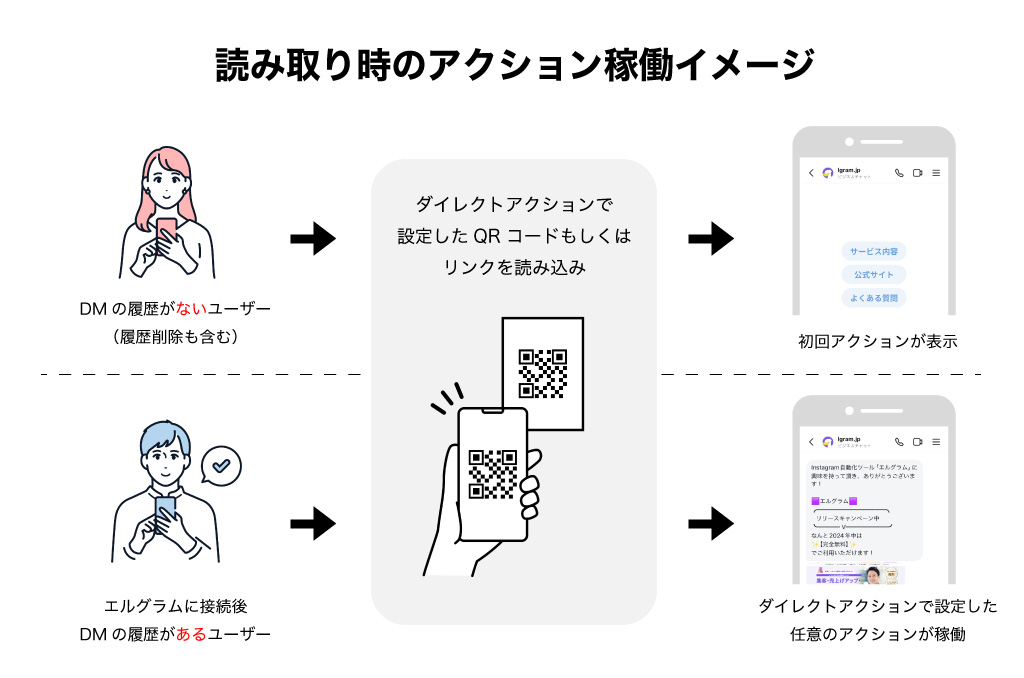
ダイレクトアクションは、DMのやり取りがない(履歴を削除したものも含む)状態の場合
初回アクションが稼働します。
美容サロンでの活用例
ダイレクトアクション機能を導入することで、運営の負担を軽減し、顧客へのサービス向上に役立ちます。
たとえば、店頭のQRコードを読み取るだけでポイントが付与されるように設定すれば、ポイントカードの代わりとしても活用できます。
この他にも、さまざまなシーンで活用できます。
- 限定クーポンの配布
- ポイントカードとしての利用
- 公式サイトへの誘導
- アンケートの配信
今回は、美容サロン向けに、ダイレクトアクションを活用して以下の2つの設定方法を解説します。
A.限定クーポンの配布
B.来店ポイントを付与
解説動画
1.テンプレートの作成
まず、アクションに使うテンプレートを作成します。
テンプレートの詳しい作成方法はこちらをご参照ください。
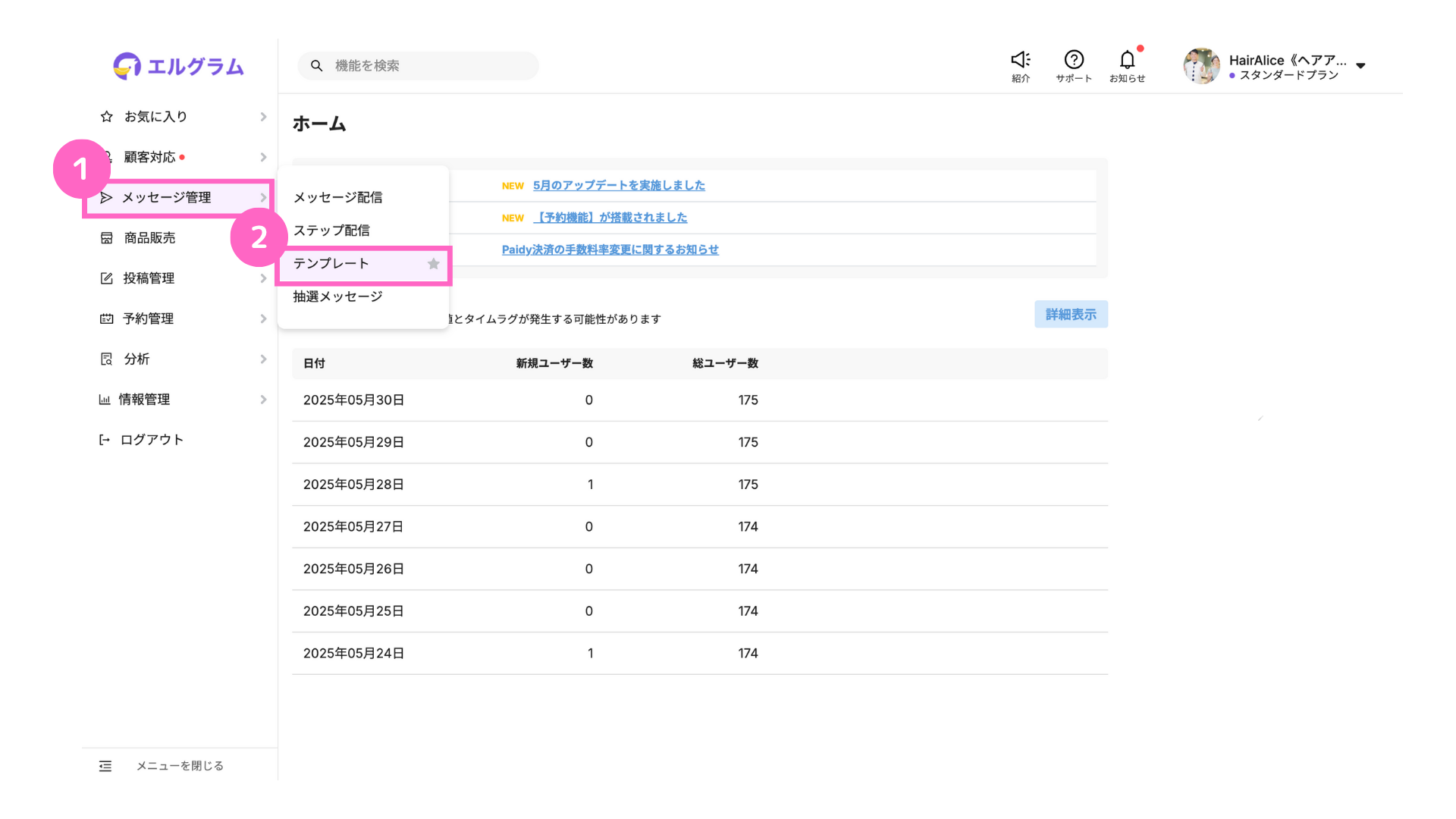
①「メッセージ管理」をクリック
②「テンプレート」を選択
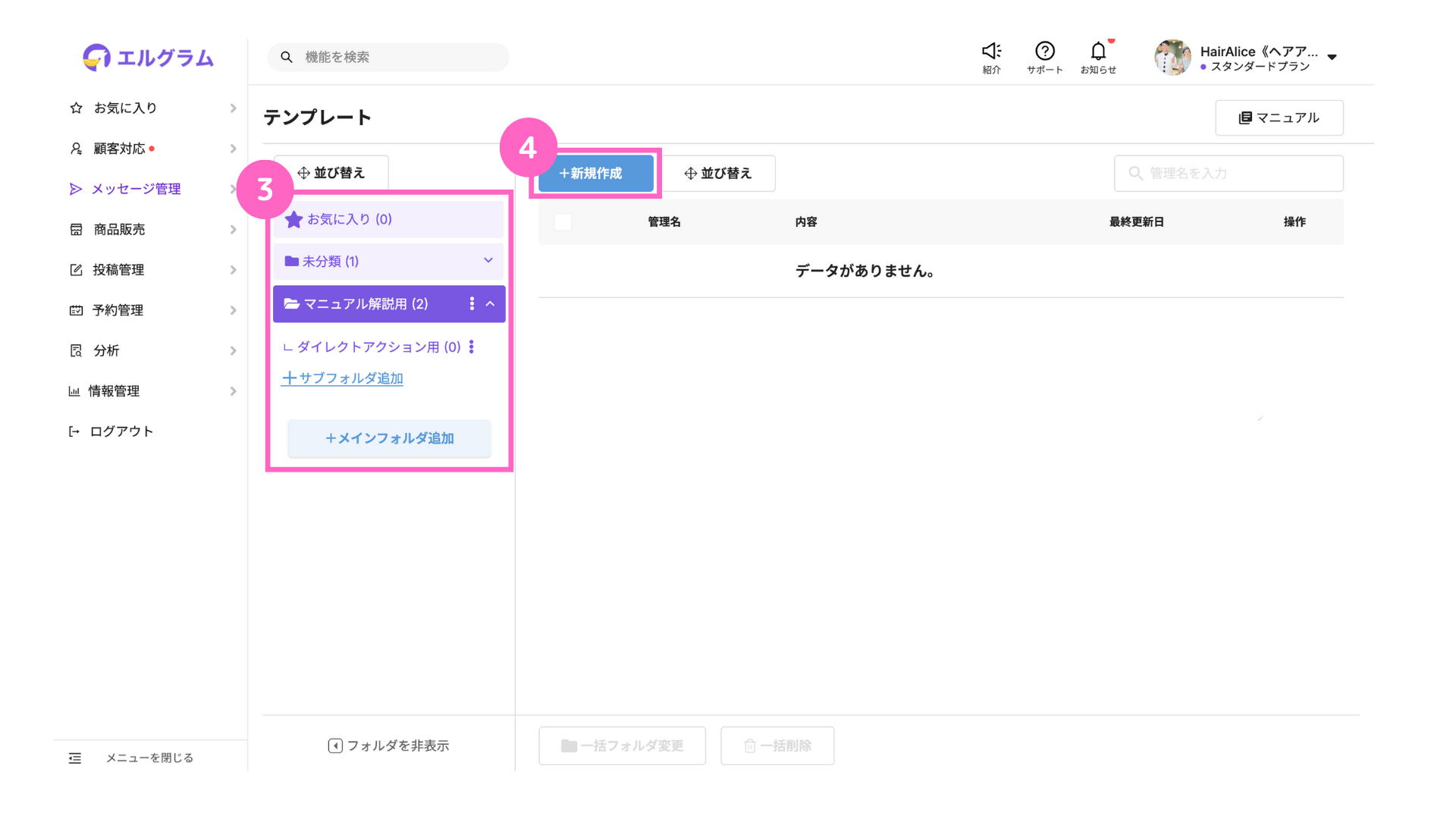
③フォルダを作成または選択
∟フォルダの作成方法はこちら
④「新規作成」をクリック
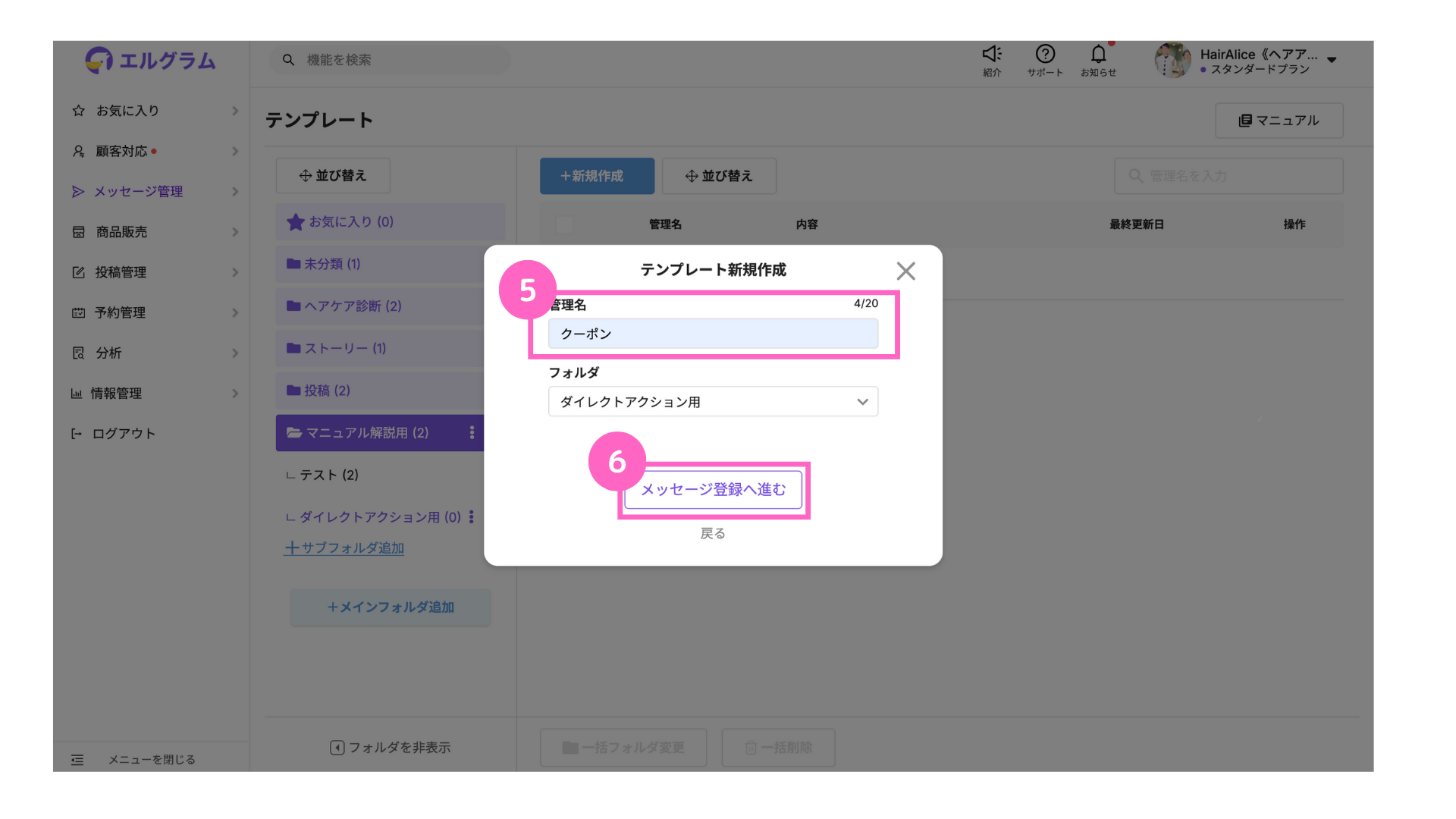
⑤管理名を入力
⑥「メッセージ登録へ進む」をクリック
ここから、2つのテンプレートを作成します。
A.限定クーポンの配布
B.来店ポイントを付与
A.限定クーポンの配布
「テキスト」と「メディア」を使用して、クーポンを表示するテンプレートを作成します。
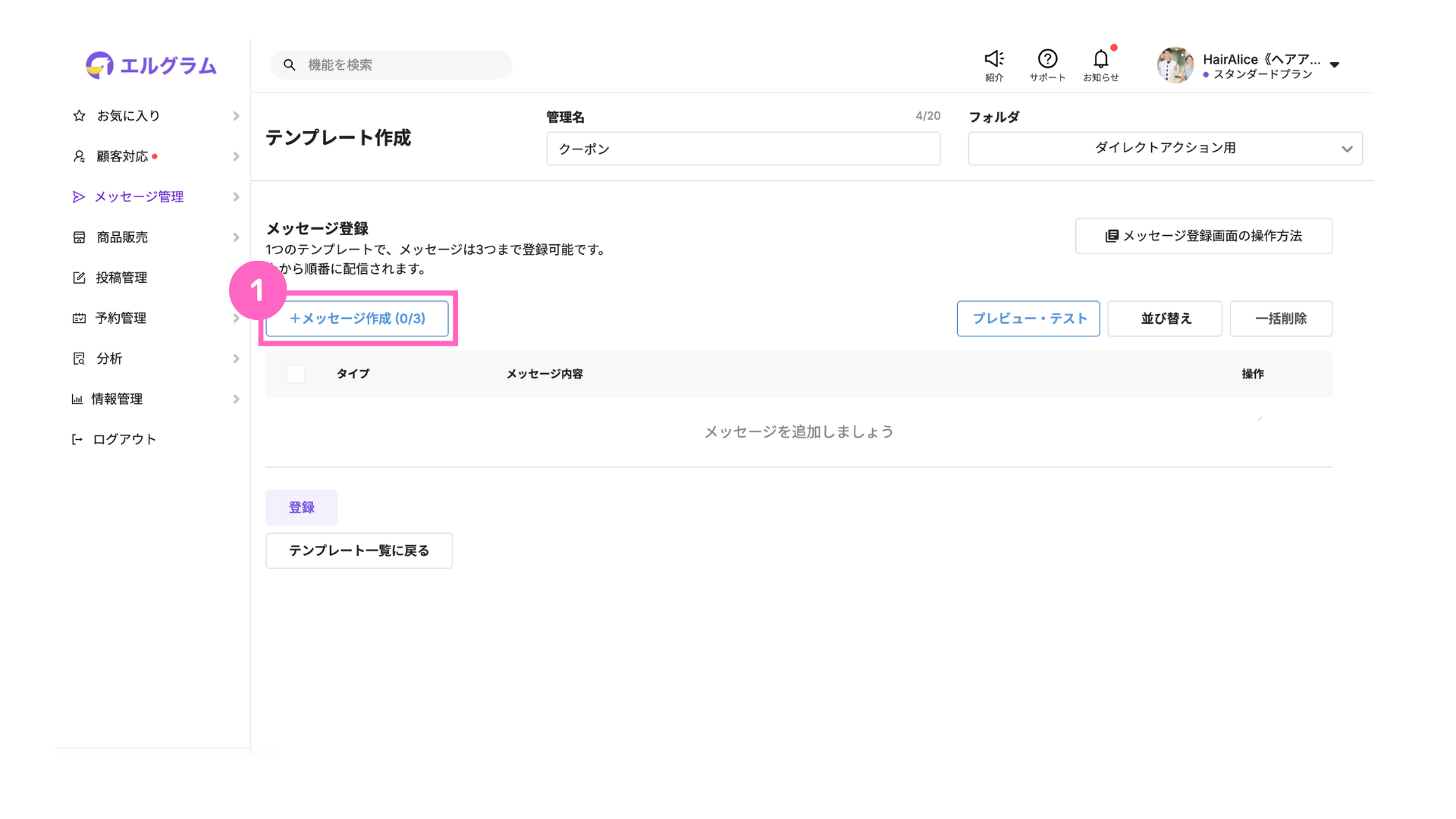
①「+メッセージ作成」をクリック
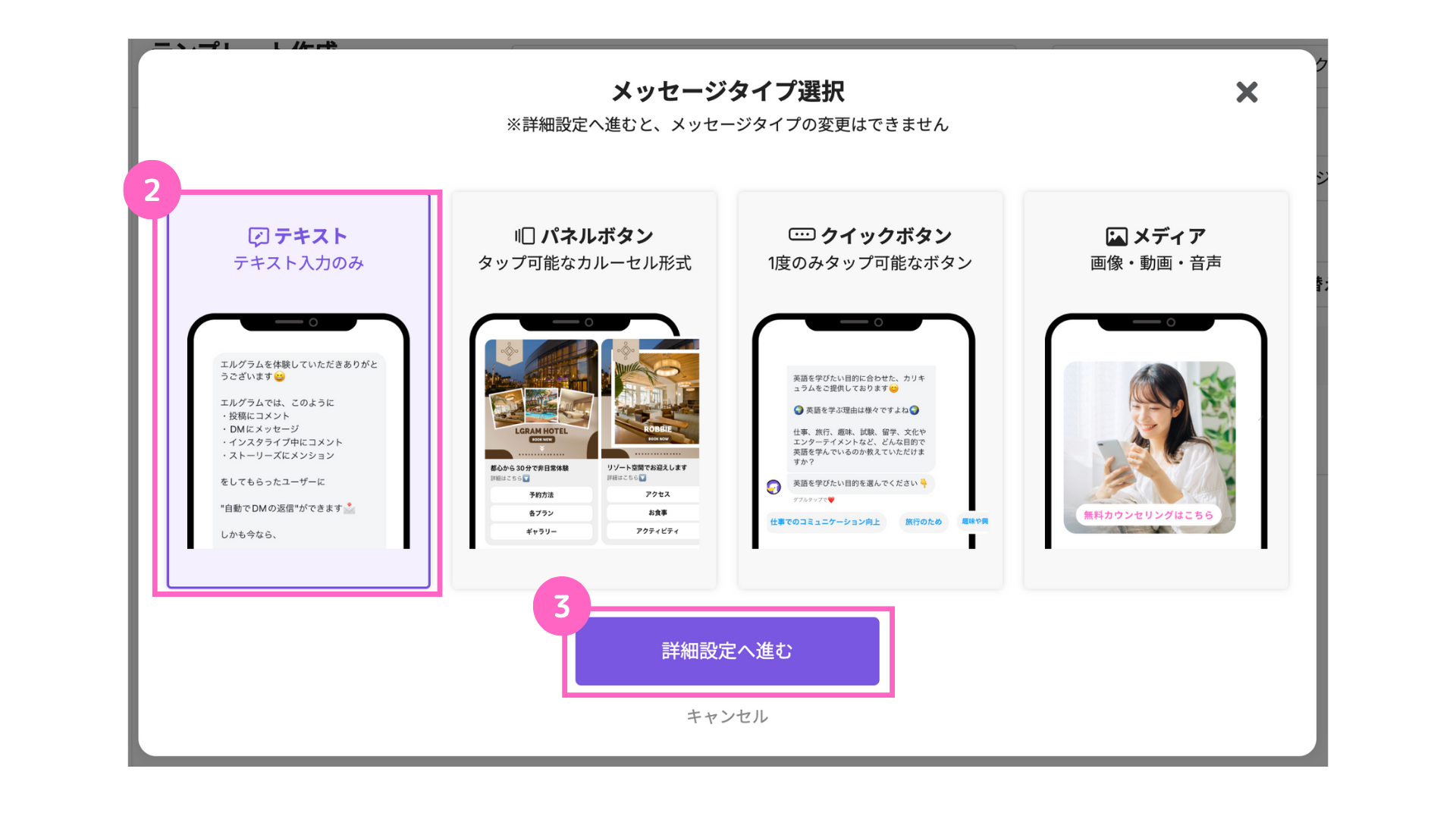
②「テキスト」を選択
③「詳細設定へ進む」をクリック
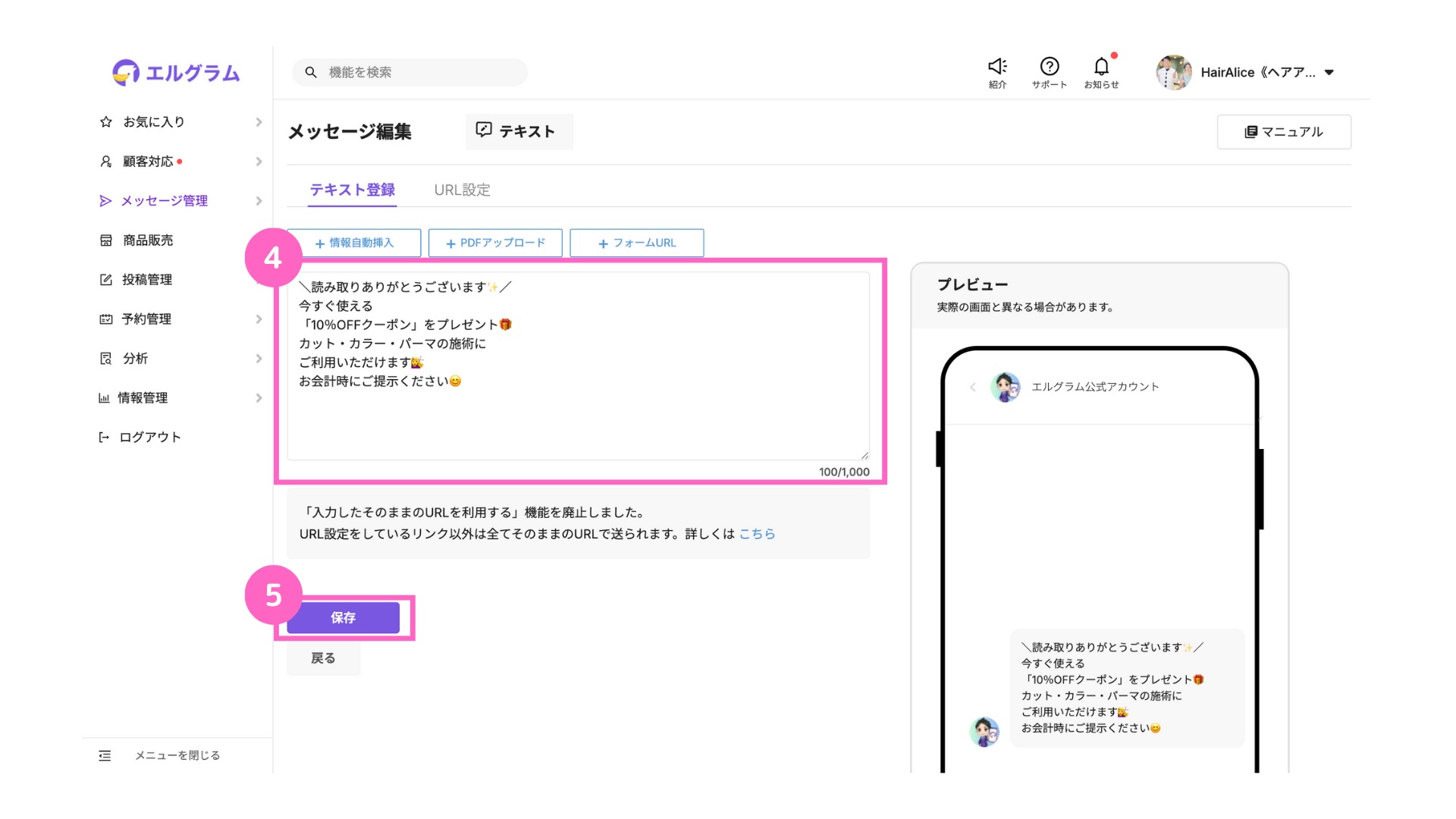
④テキストを入力
⑤「保存」をクリック
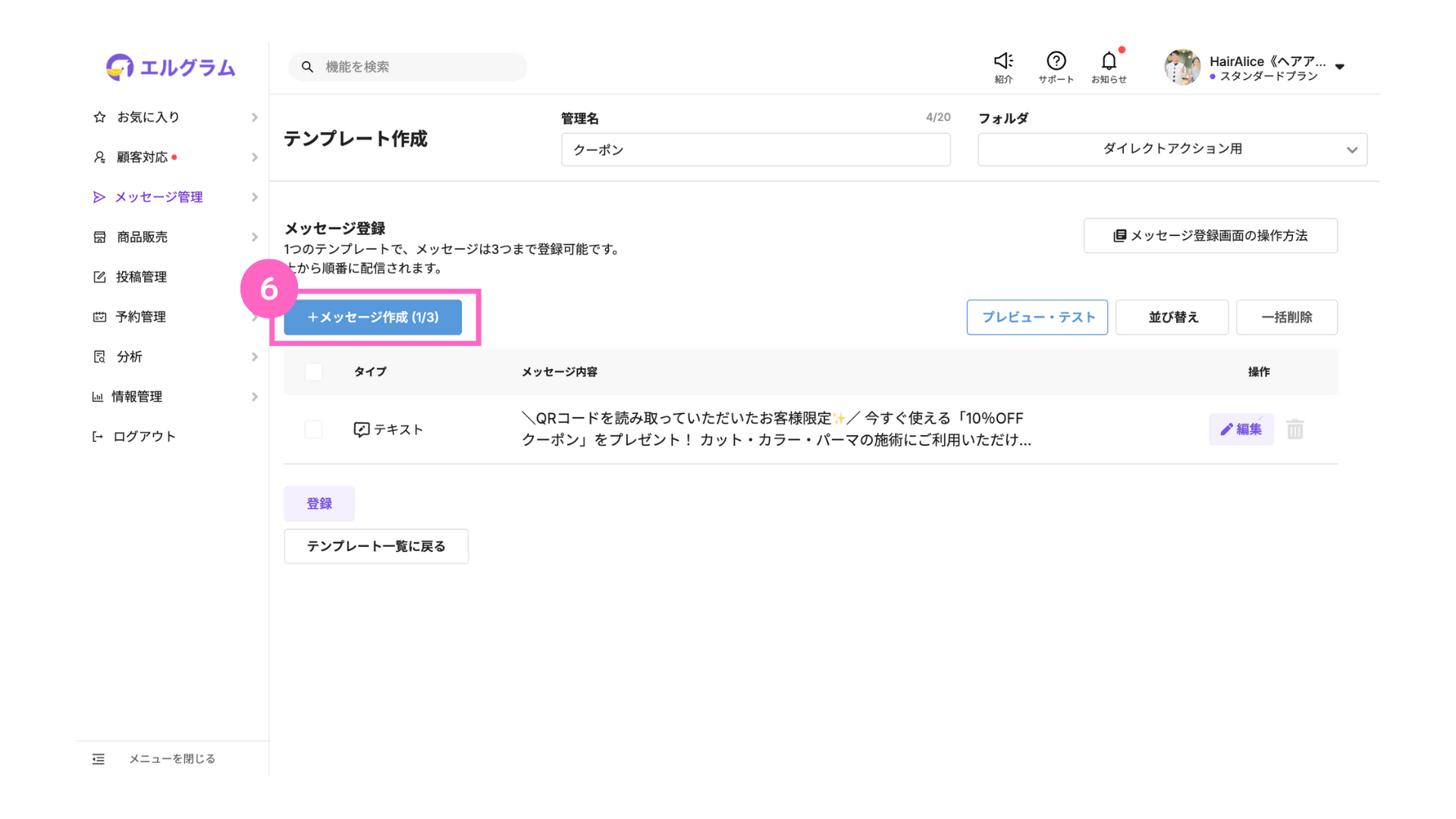
⑥再度「+メッセージ作成」をクリック
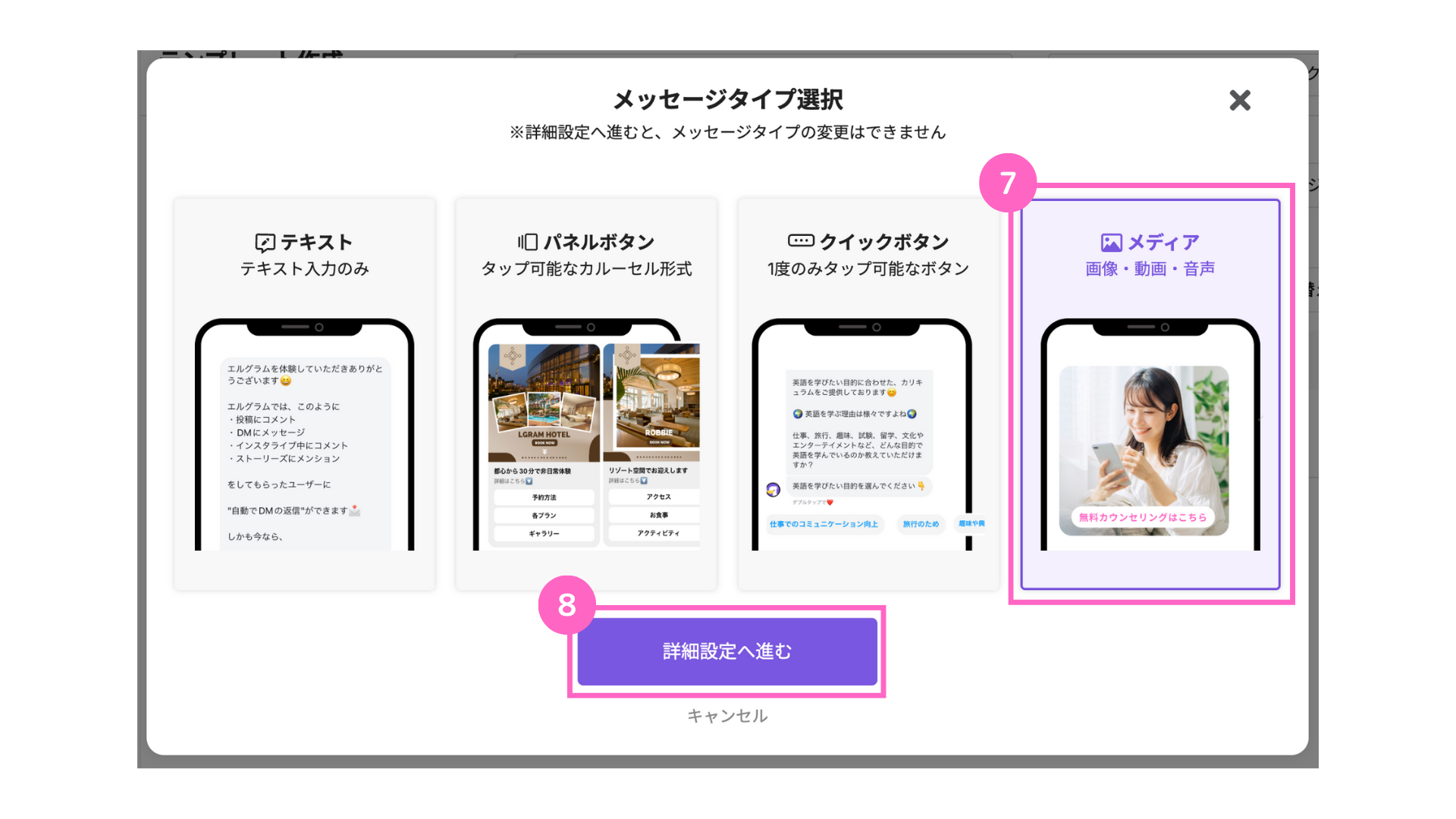
⑦「メディア」を選択
⑧「詳細設定へ進む」をクリック

⑨メディアをアップロード
⑩「決定」をクリック
アップロード可能なメディアの形式やサイズについては、こちらを参照ください。
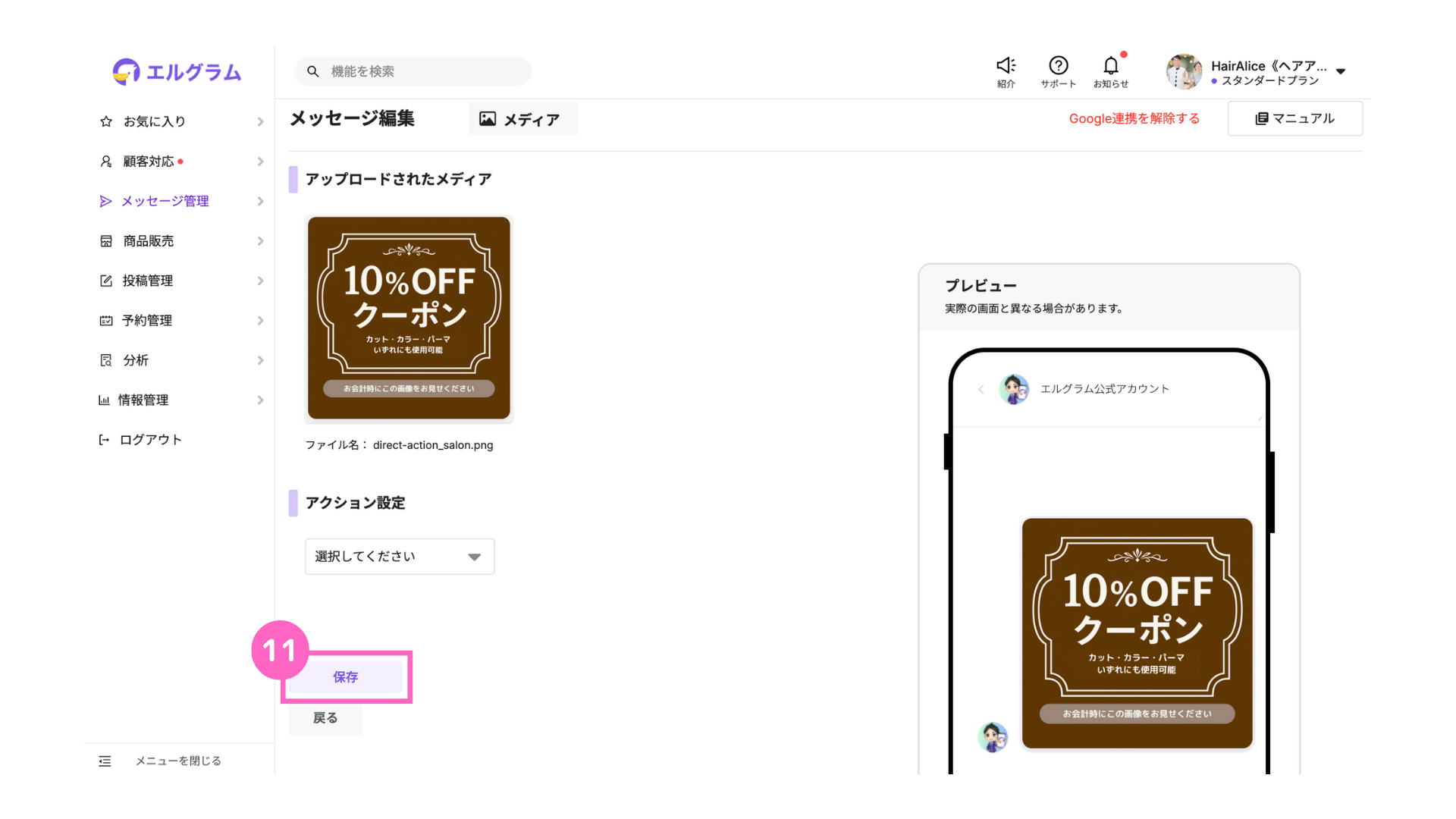
⑪「保存」をクリック
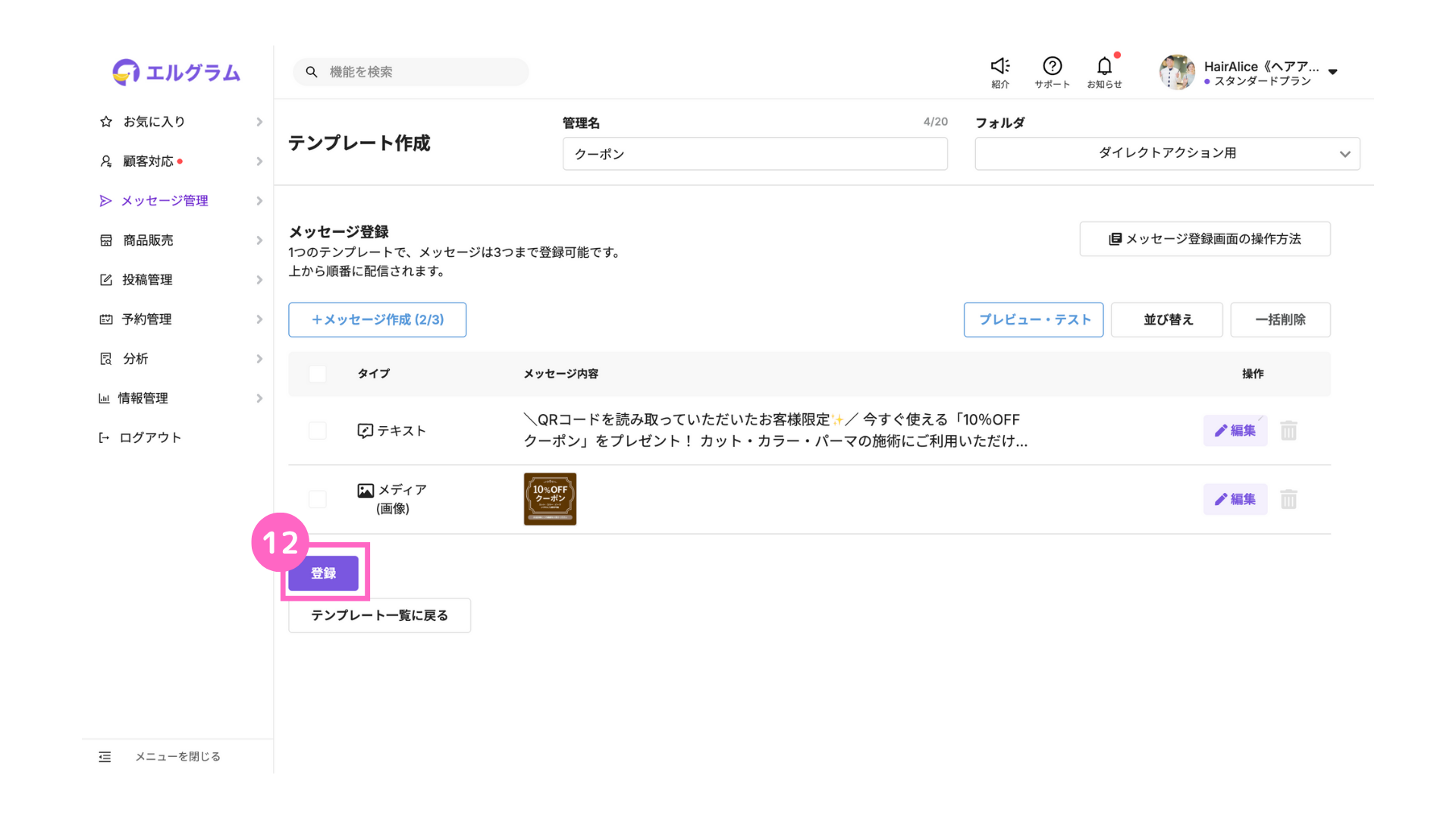
⑫「登録」をクリック
以上で、限定クーポンのテンプレートの作成は完了です。
B.来店ポイントを付与
ここでは、ポイント付与時の「テキスト」をテンプレートで作成します。
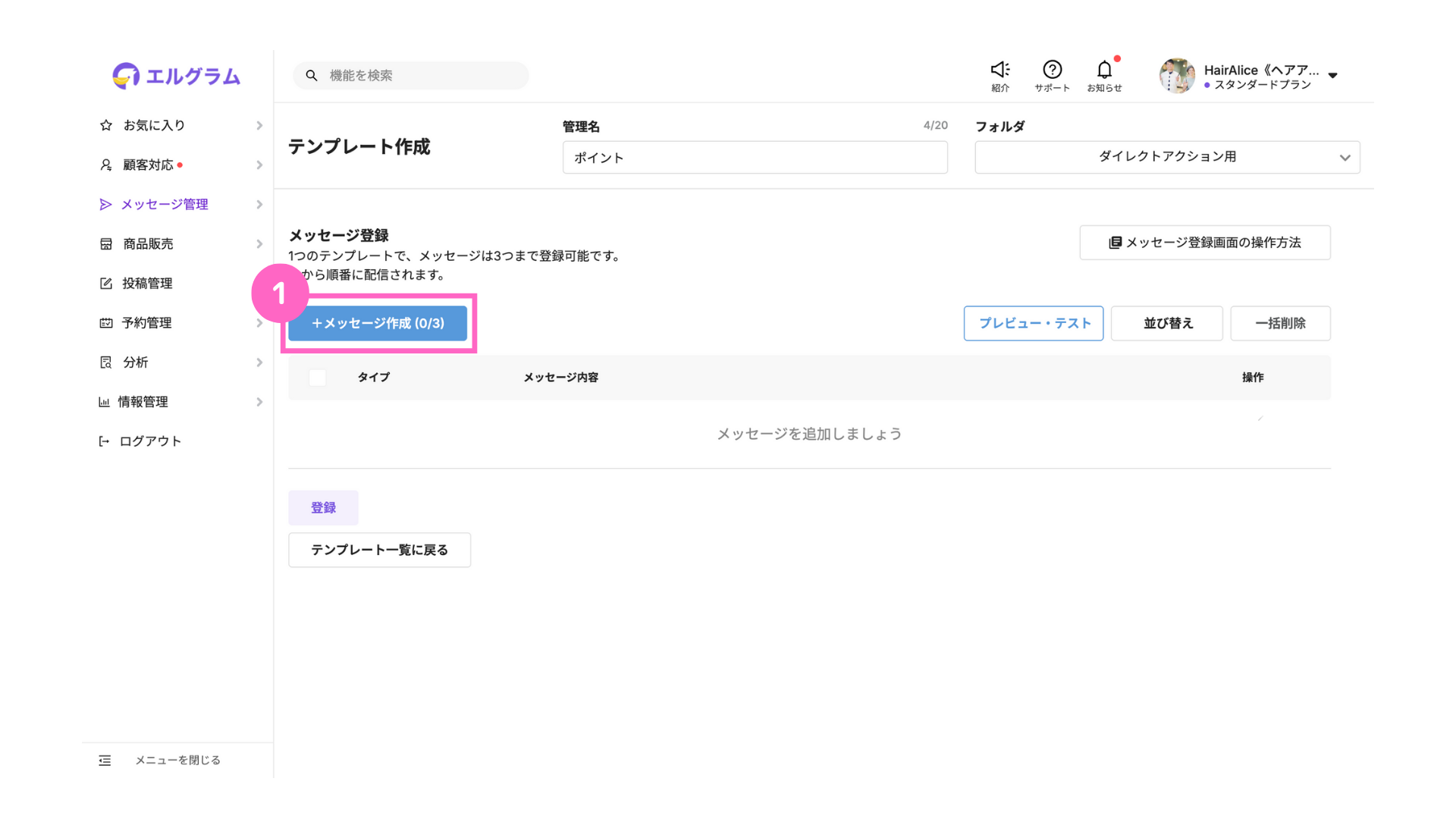
①「+メッセージ作成」をクリック
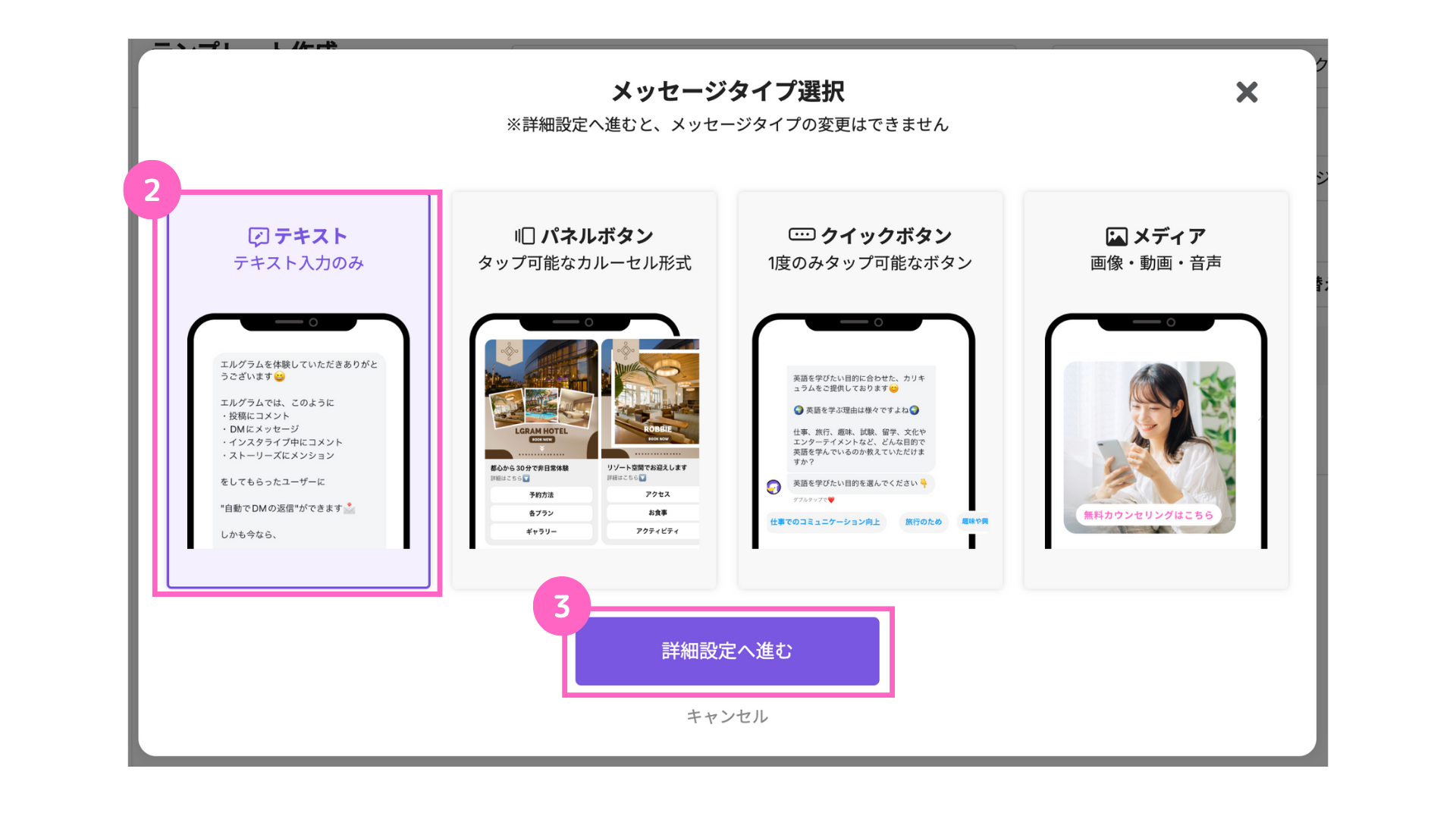
②「テキスト」を選択
③「詳細設定へ進む」をクリック
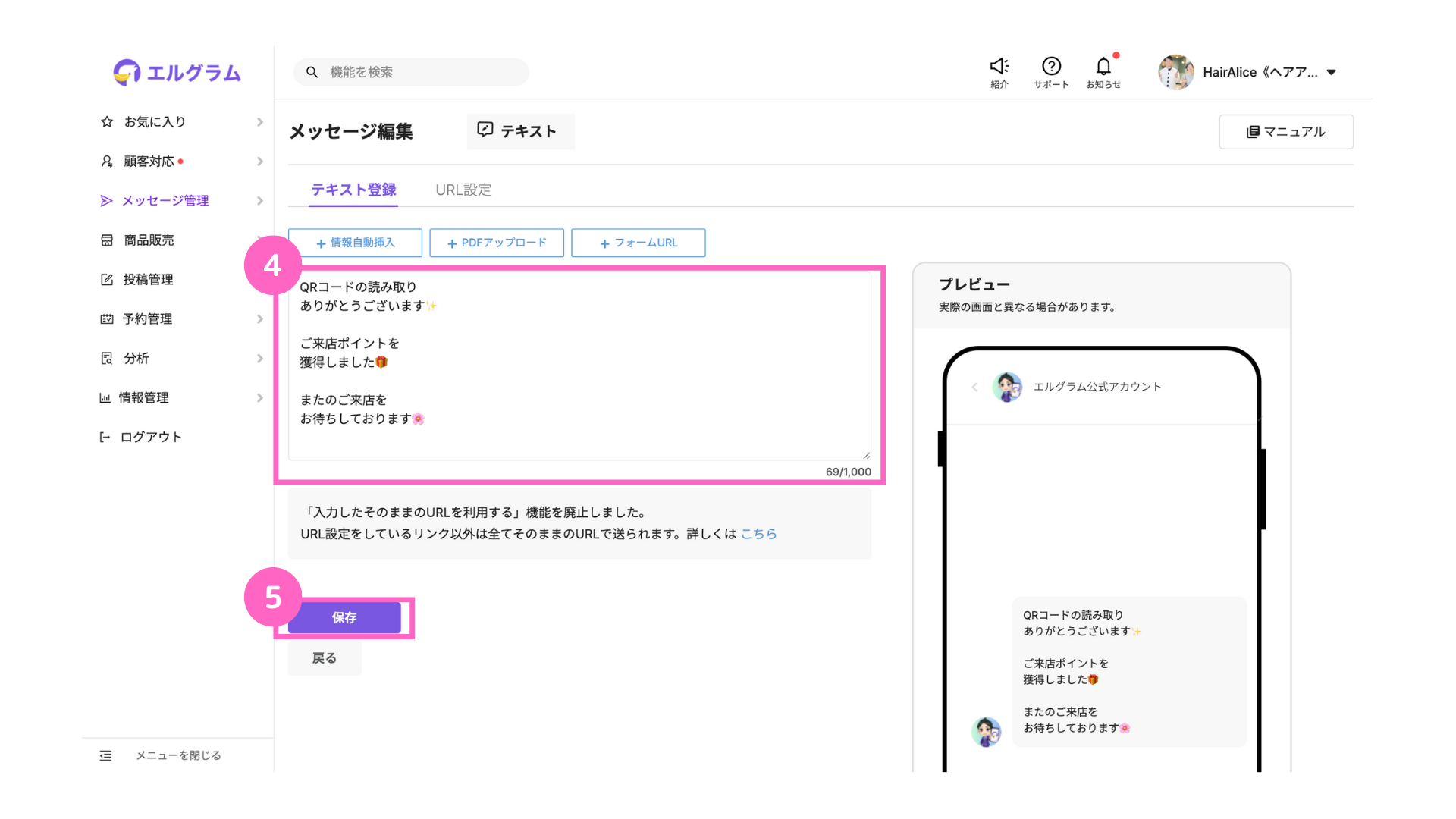
④テキストを入力
⑤「保存」をクリック
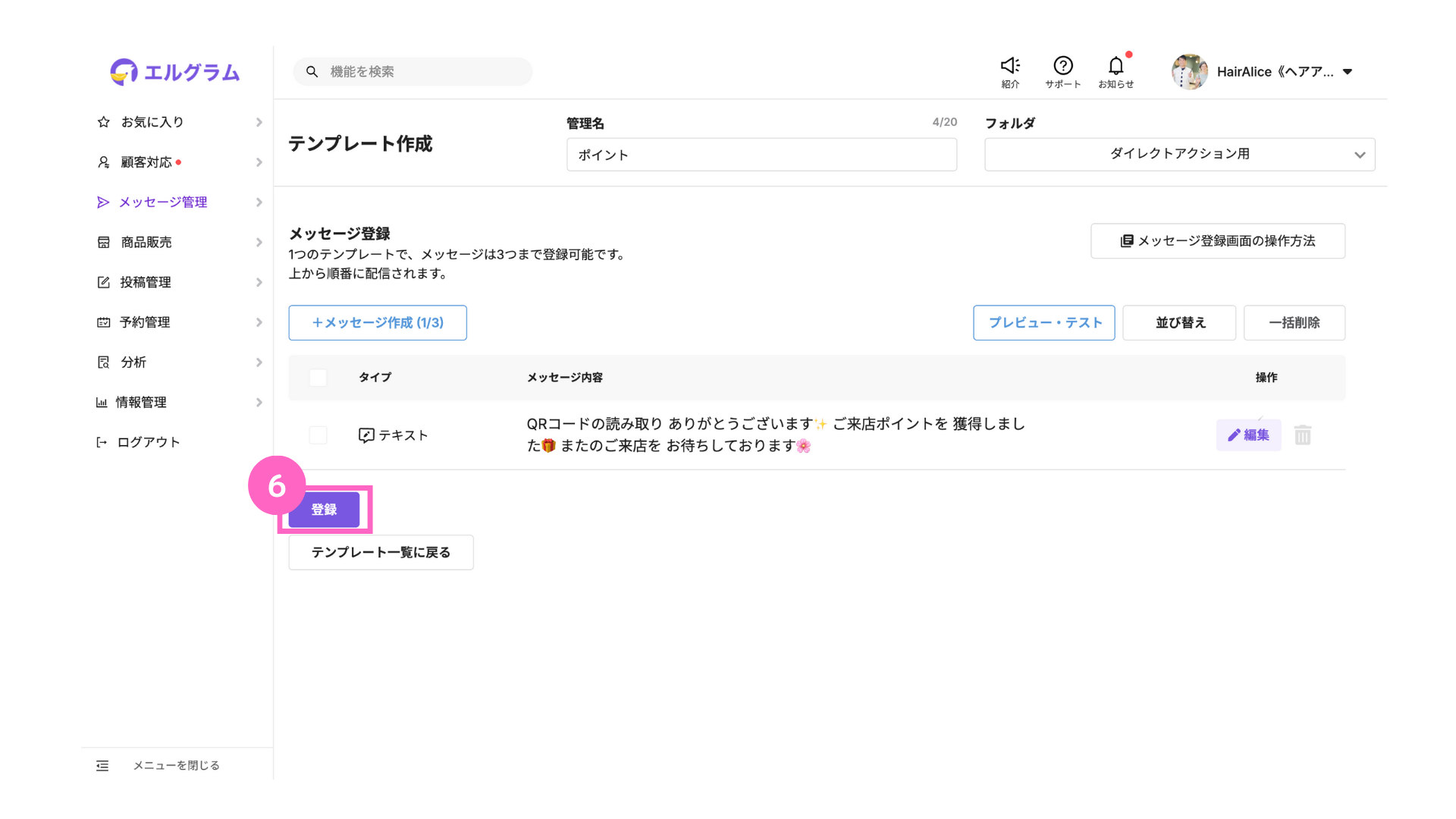
⑥「登録」をクリック
以上で、来店ポイント付与のテンプレートの作成は完了です。
2.ダイレクトアクションの作成
ここからは、作成したテンプレートをダイレクトアクションに設定していきます。
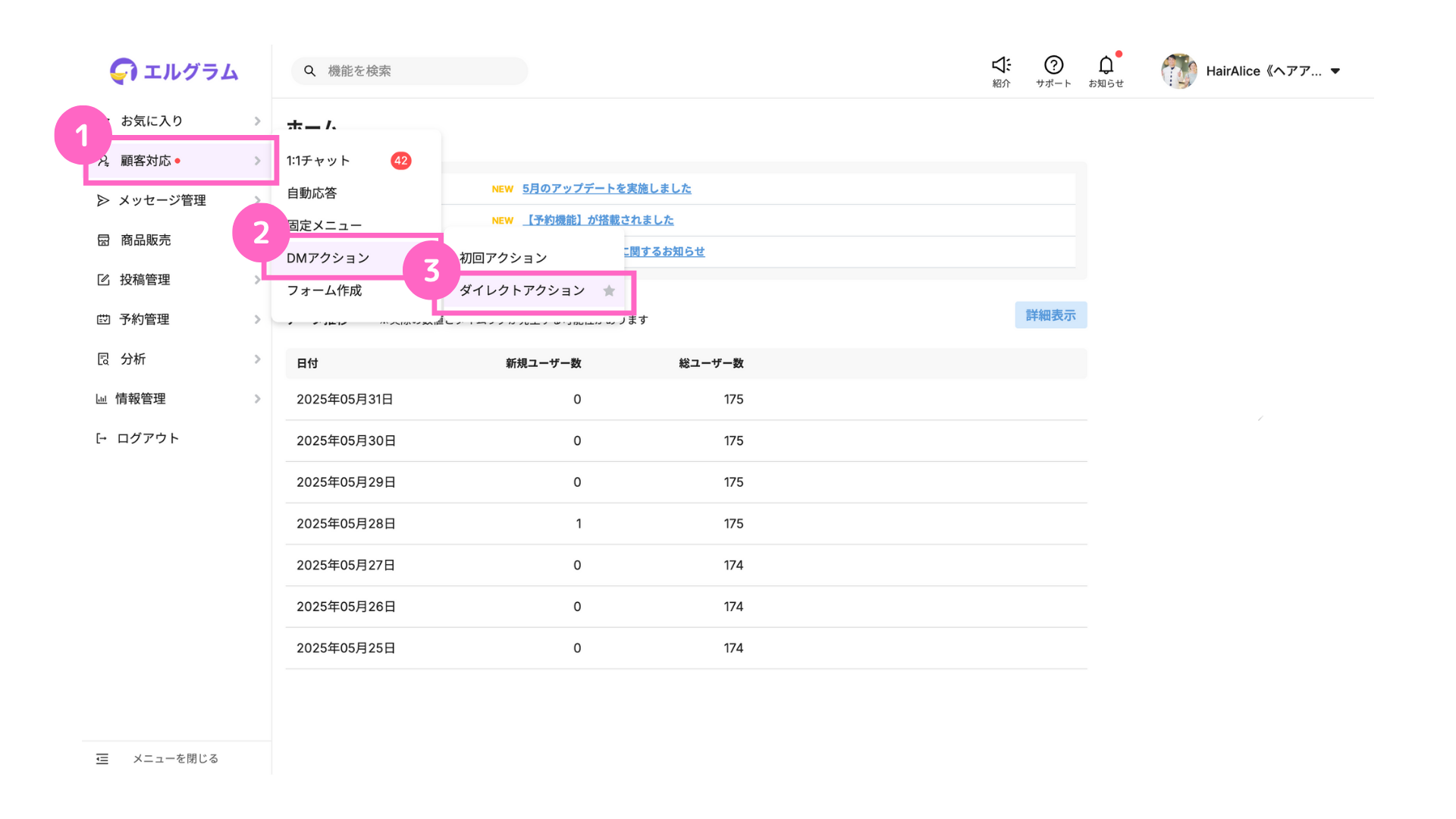
①「顧客対応」選択
②「DMアクション」選択
③「ダイレクトアクション」をクリック
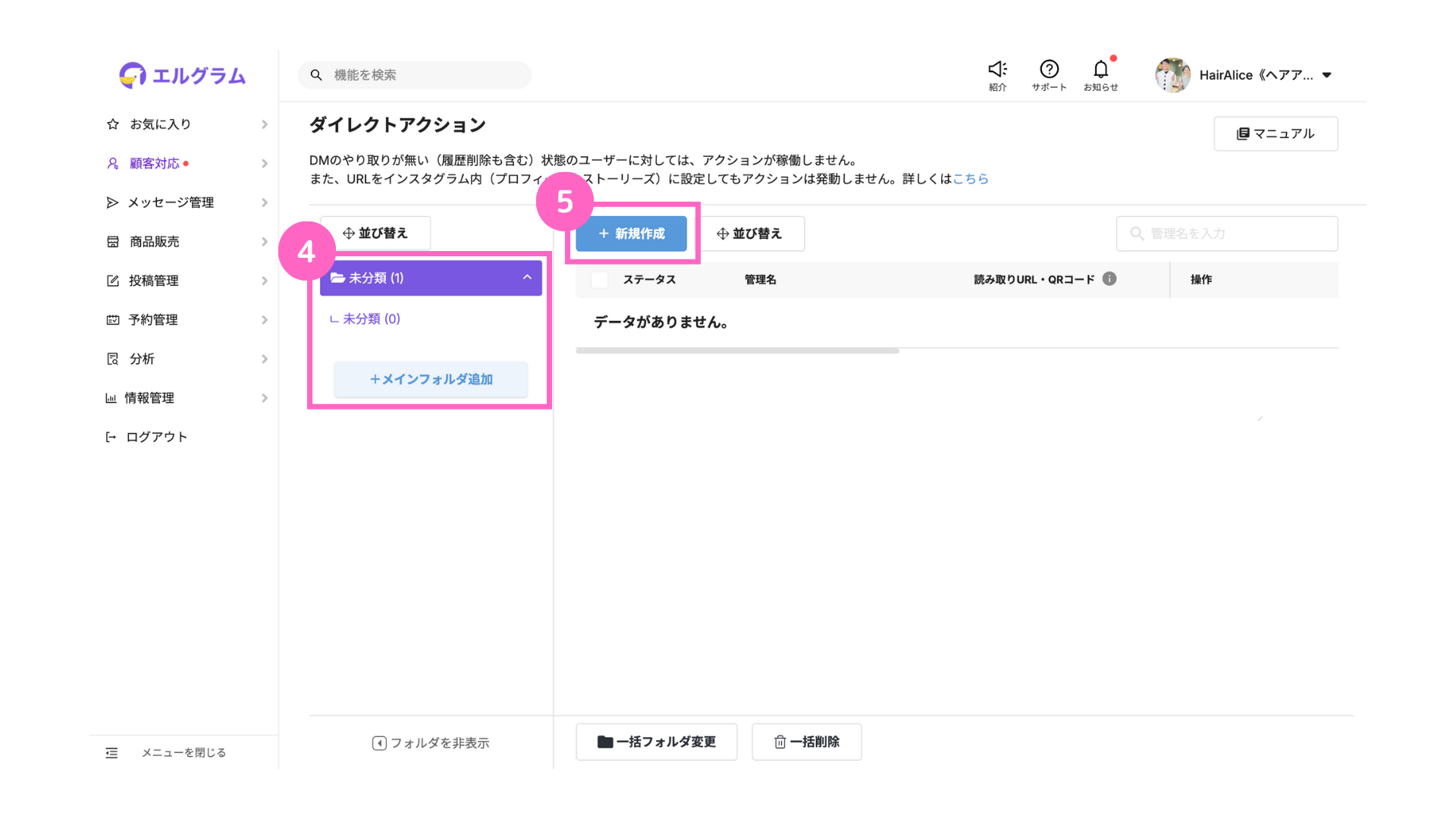
④フォルダを作成または選択
∟フォルダの作成方法はこちら
⑤「新規作成」をクリック
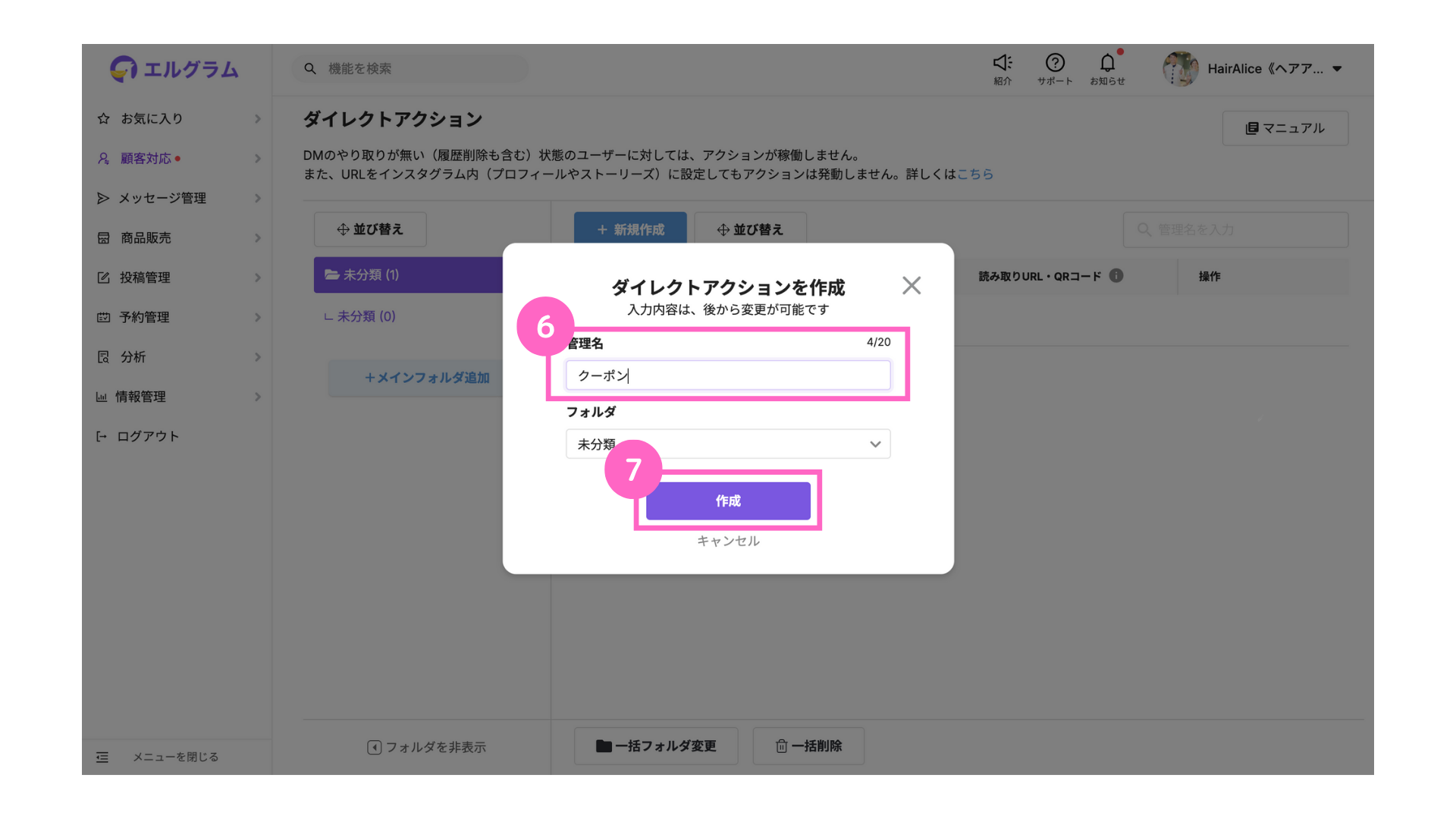
⑥管理名を入力
⑦「作成」をクリック
基本設定
今回は、ご来店いただいたお客様がQRコードまたはURLを読み取ることで、アクションを何度でも利用できるように設定します。
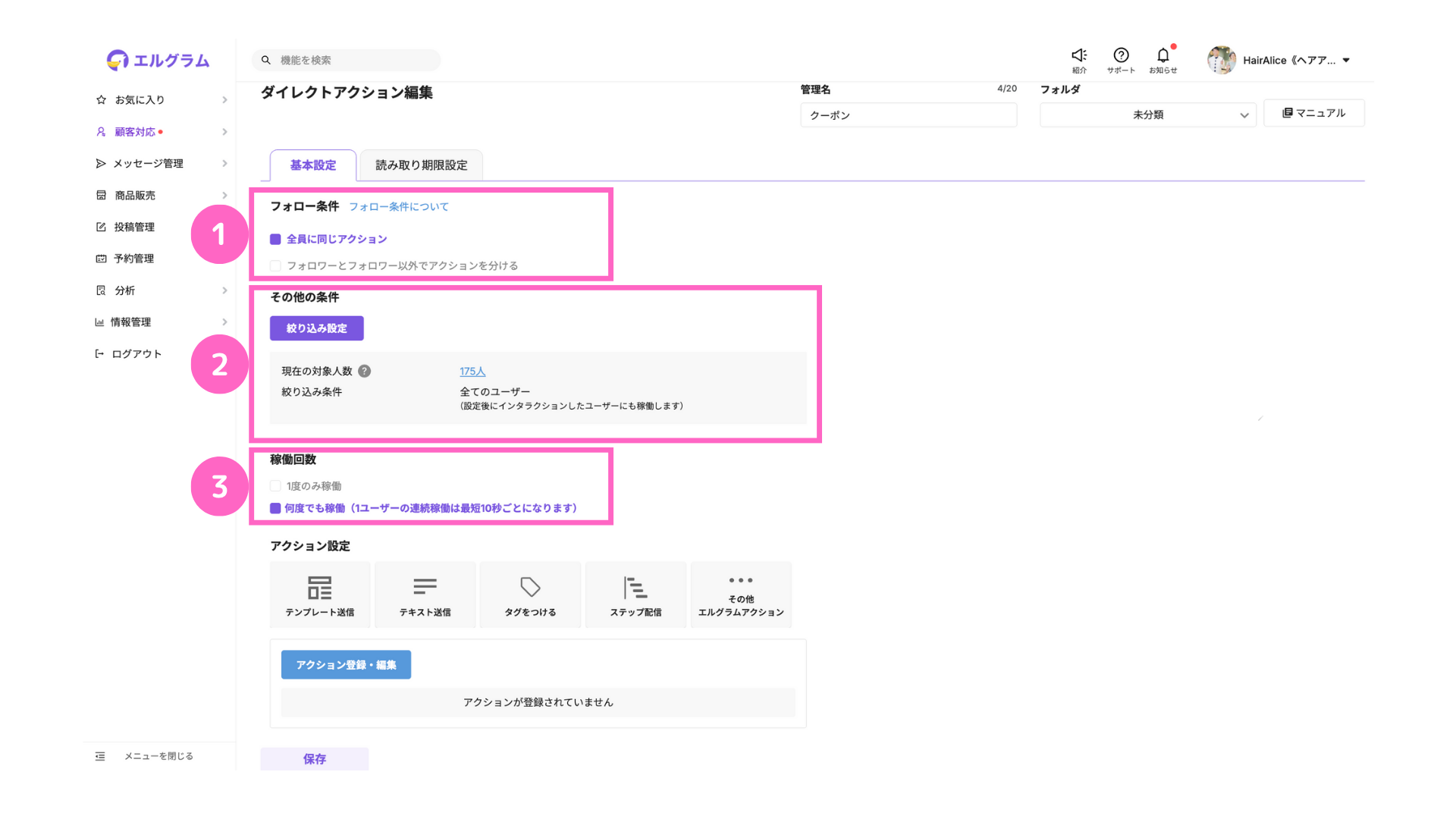
①「全員に同じアクション」を選択
②絞り込み設定なし
③「何度でも稼働」を選択
ここからは、それぞれのアクション設定を行います。
A.限定クーポンの配布
B.来店ポイントの付与
A.限定クーポンの配布
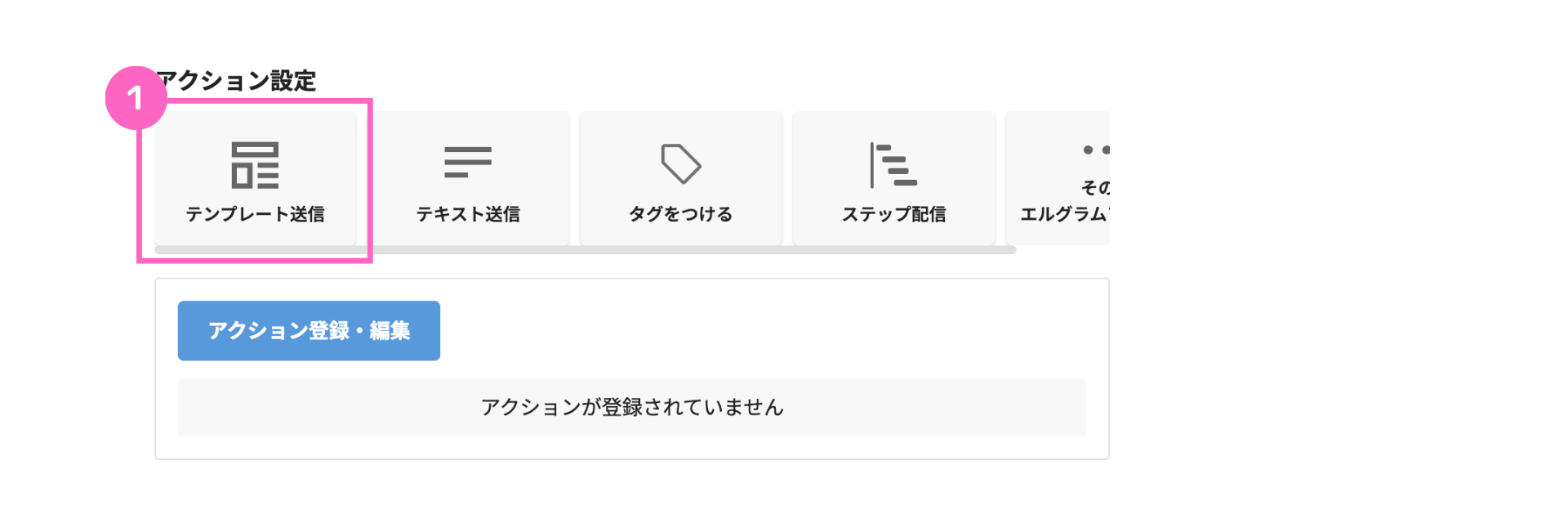
①「テンプレート送信」をクリック
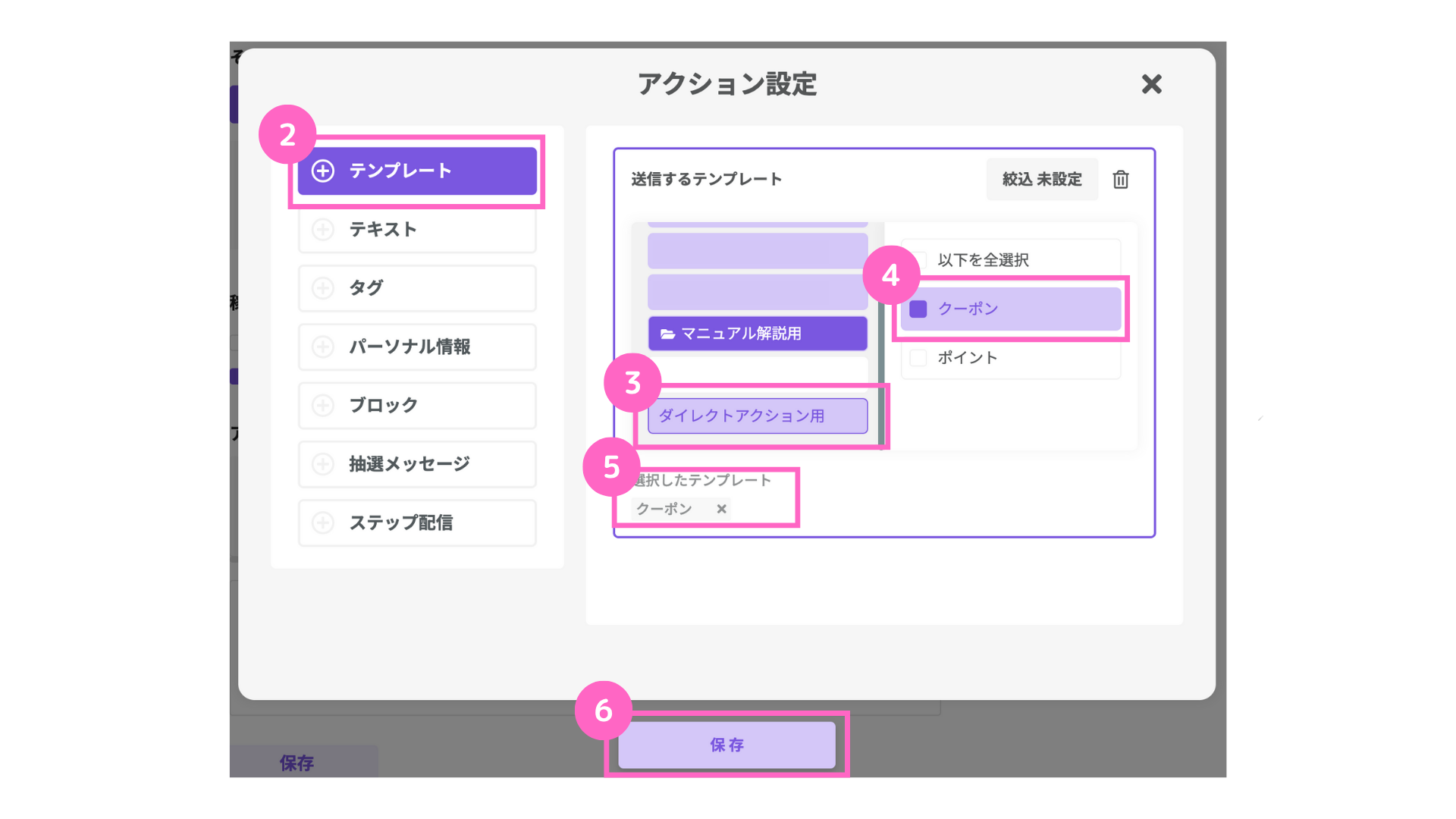
②「テンプレート」をクリック
③該当のフォルダを選択
④該当の管理名を選択
⑤選択したテンプレートに該当の管理名が表示
⑥「保存」をクリック
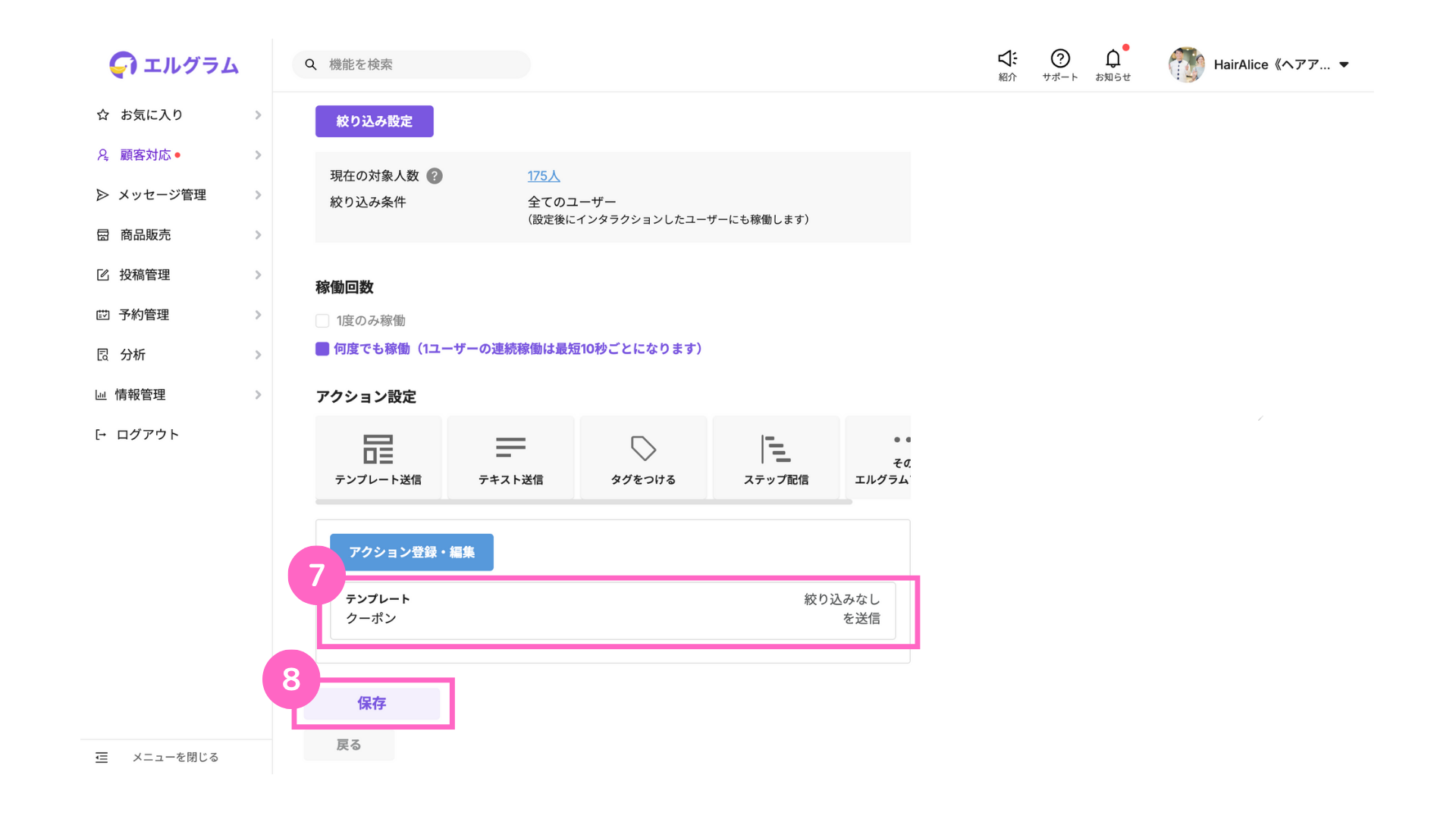
⑦設定したアクションが正しく表示されていることを確認
⑧「保存する」をクリック
B.来店ポイントの付与
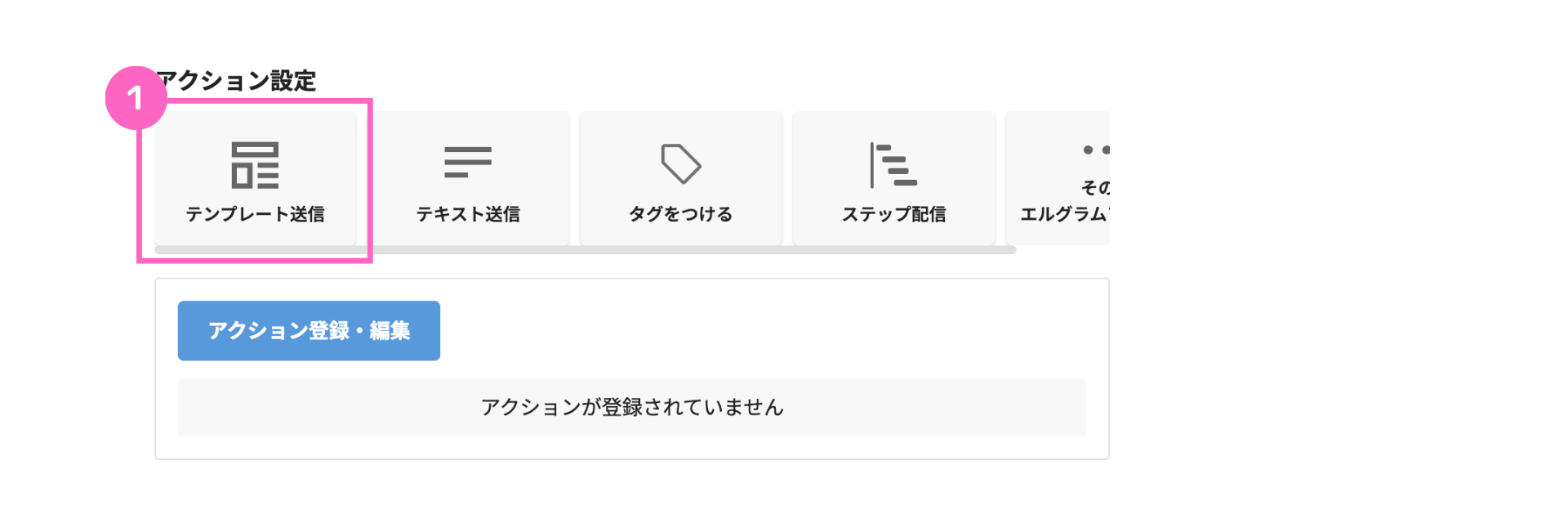
①「テンプレート送信」をクリック
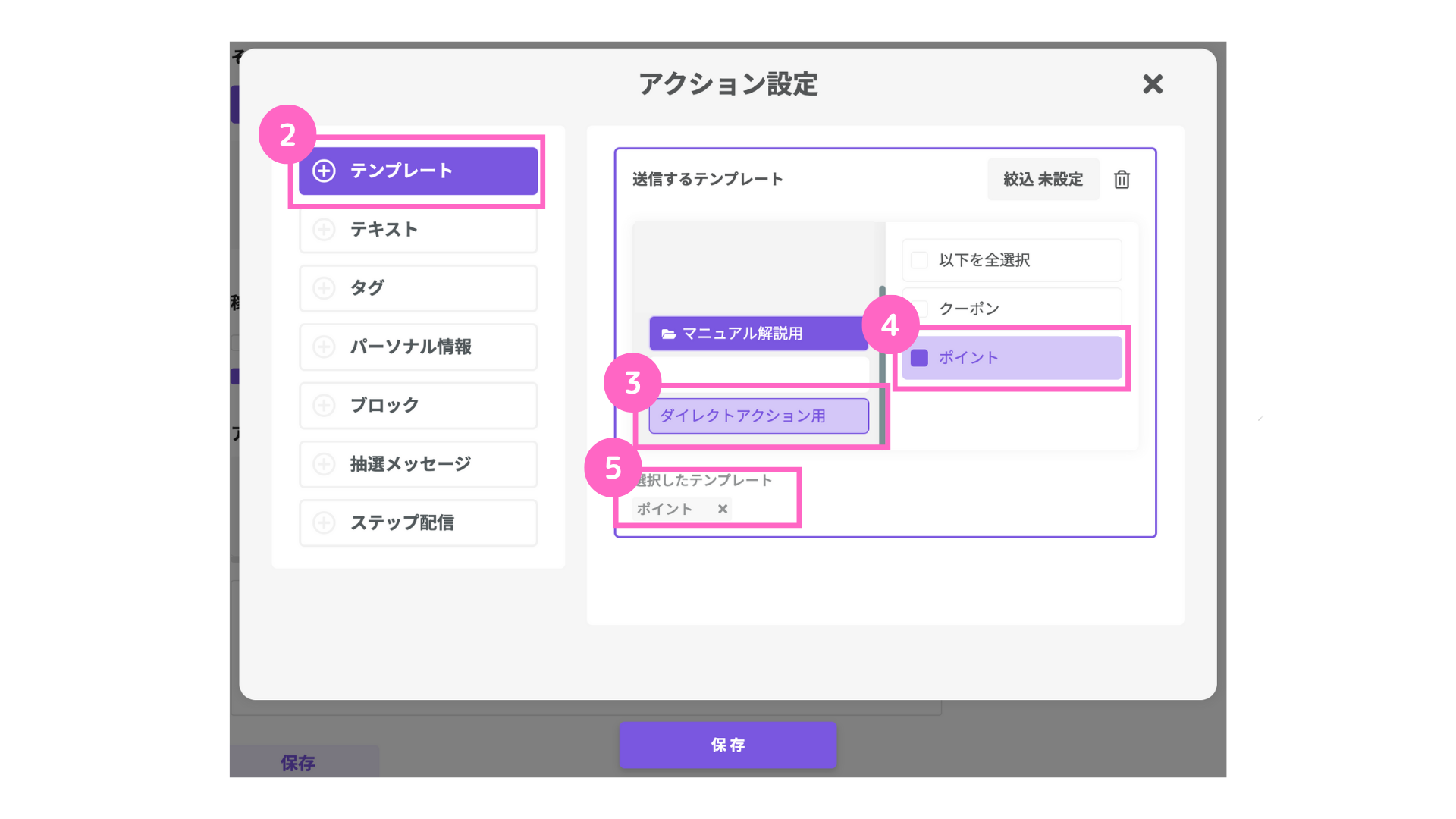
②「テンプレート」をクリック
③該当のフォルダを選択
④該当の管理名を選択
⑤選択したテンプレートに該当の管理名が表示
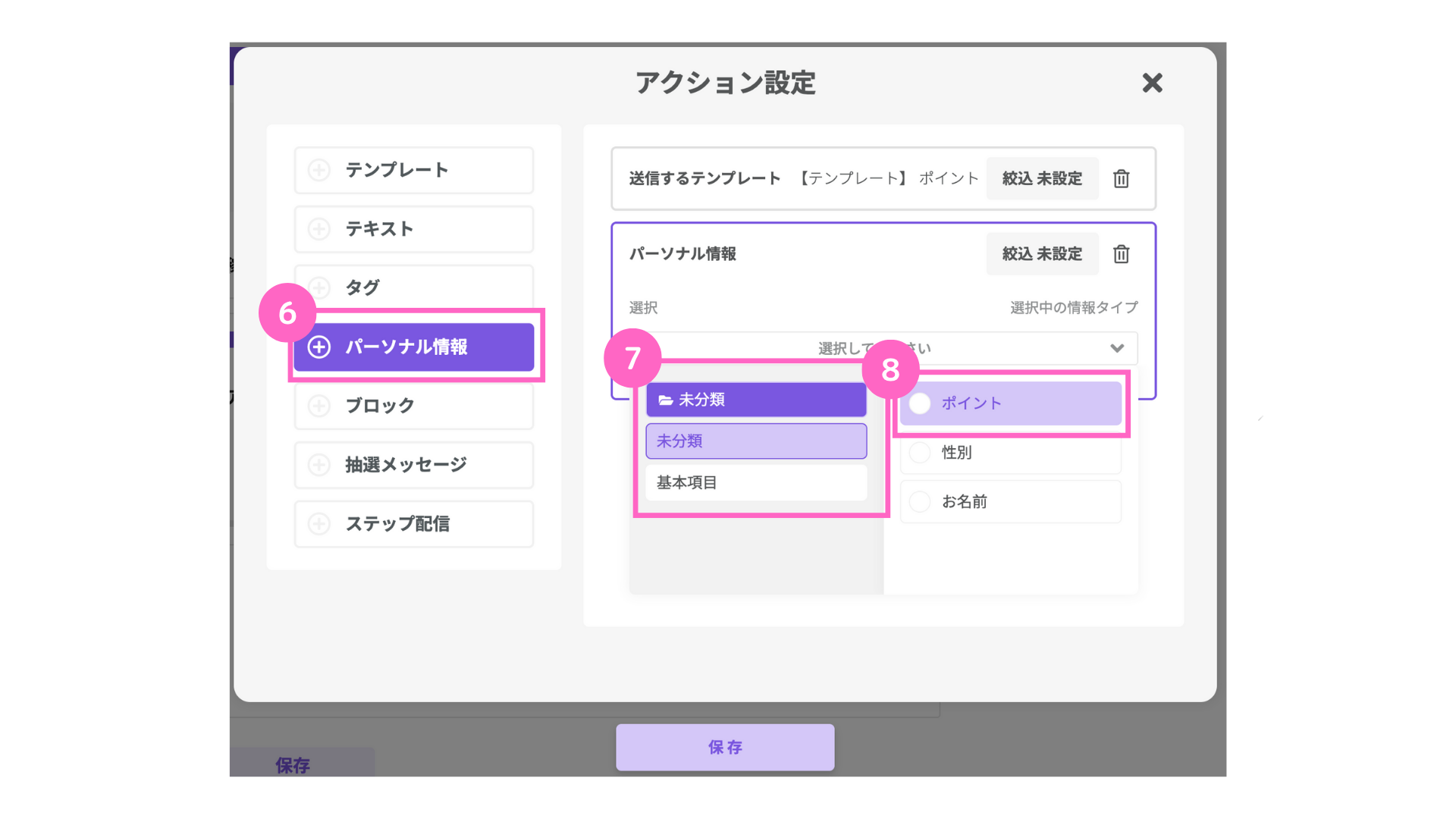
⑥「パーソナル情報」をクリック
⑦該当のフォルダを選択
⑧該当のパーソナル情報をクリック
パーソナル情報の設定手順については、こちらをご参照ください。
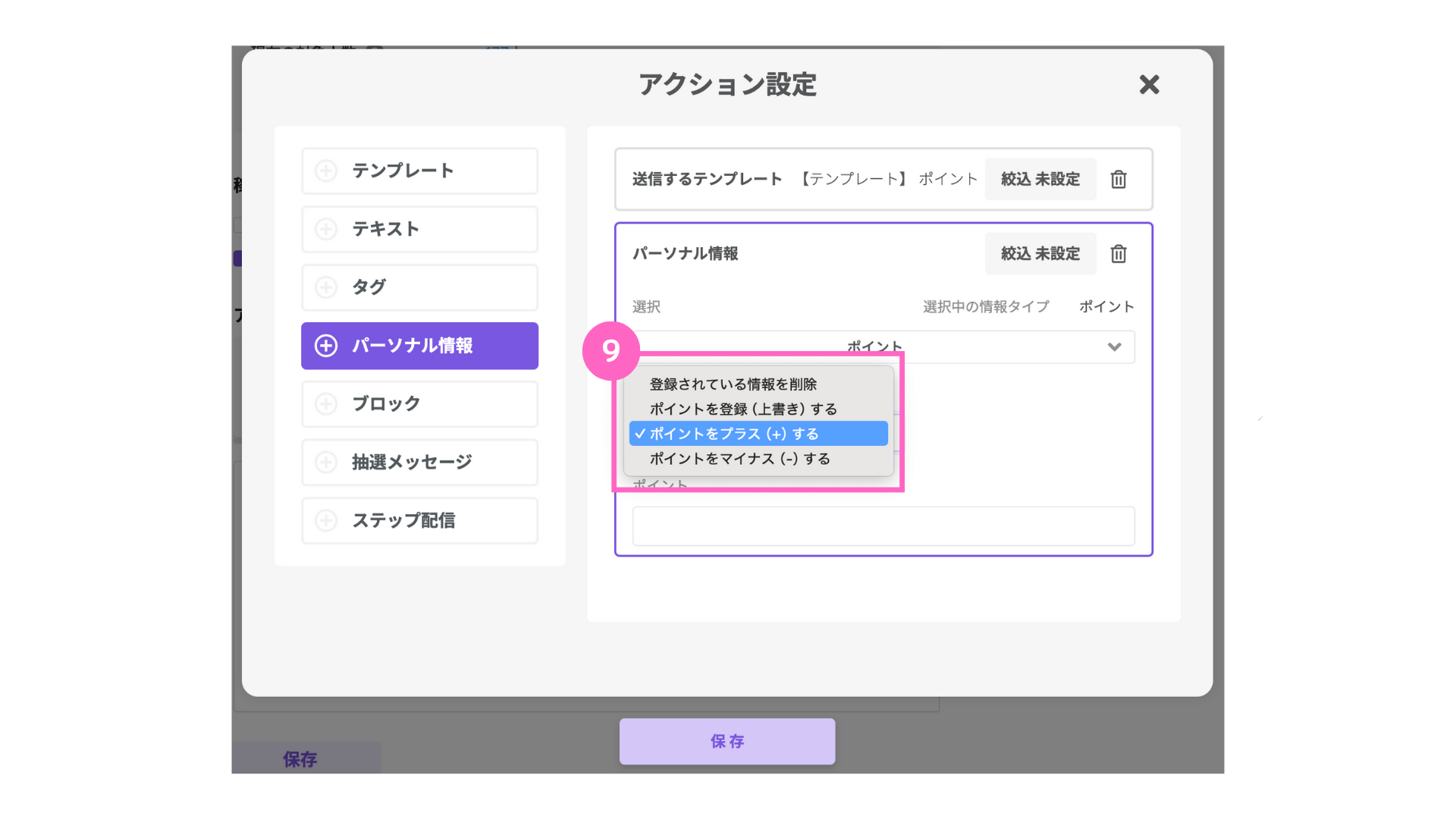
⑨「ポイントをプラス(+)する」をクリック
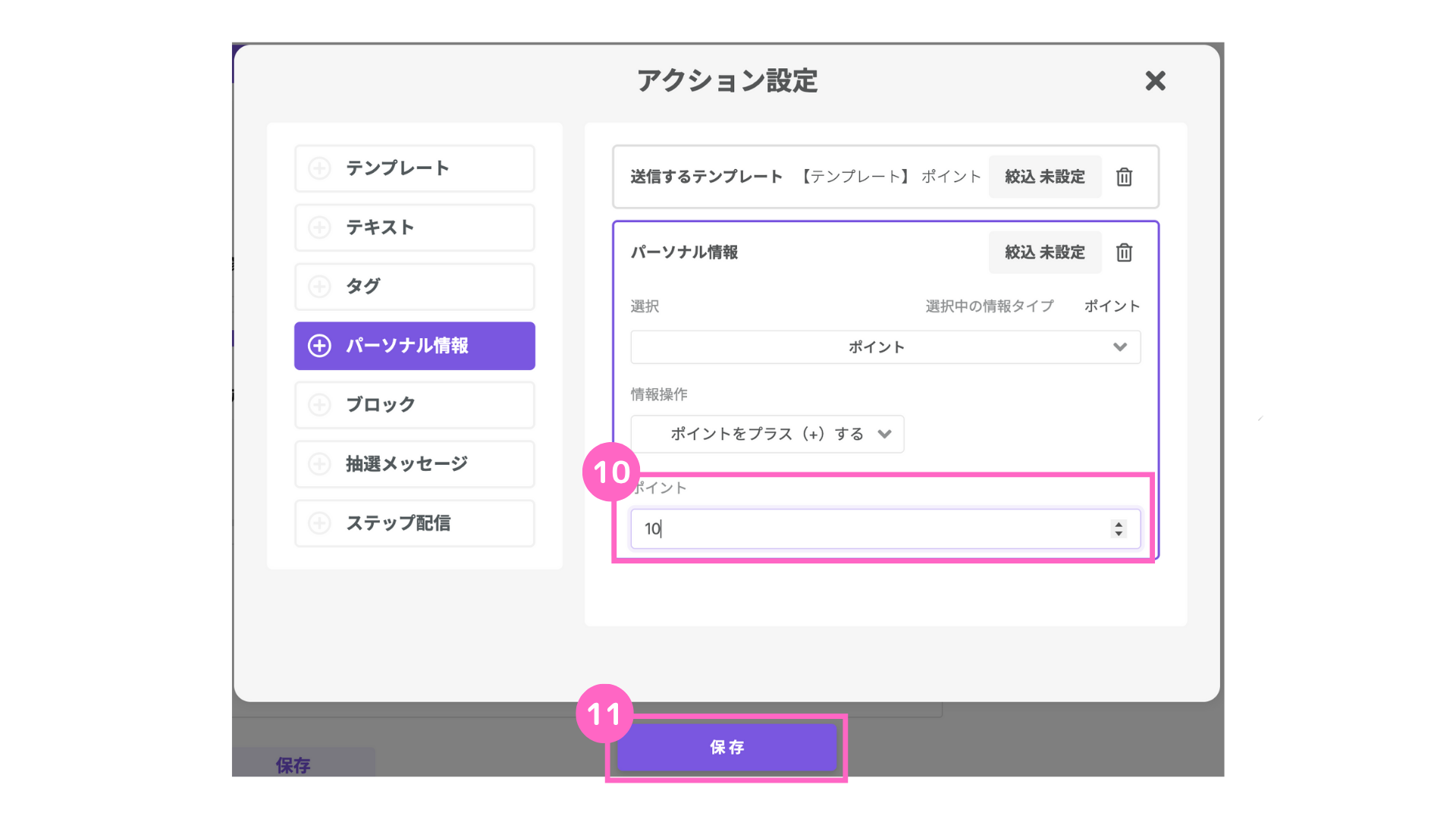
⑩付与するポイントを入力
⑪「保存」をクリック
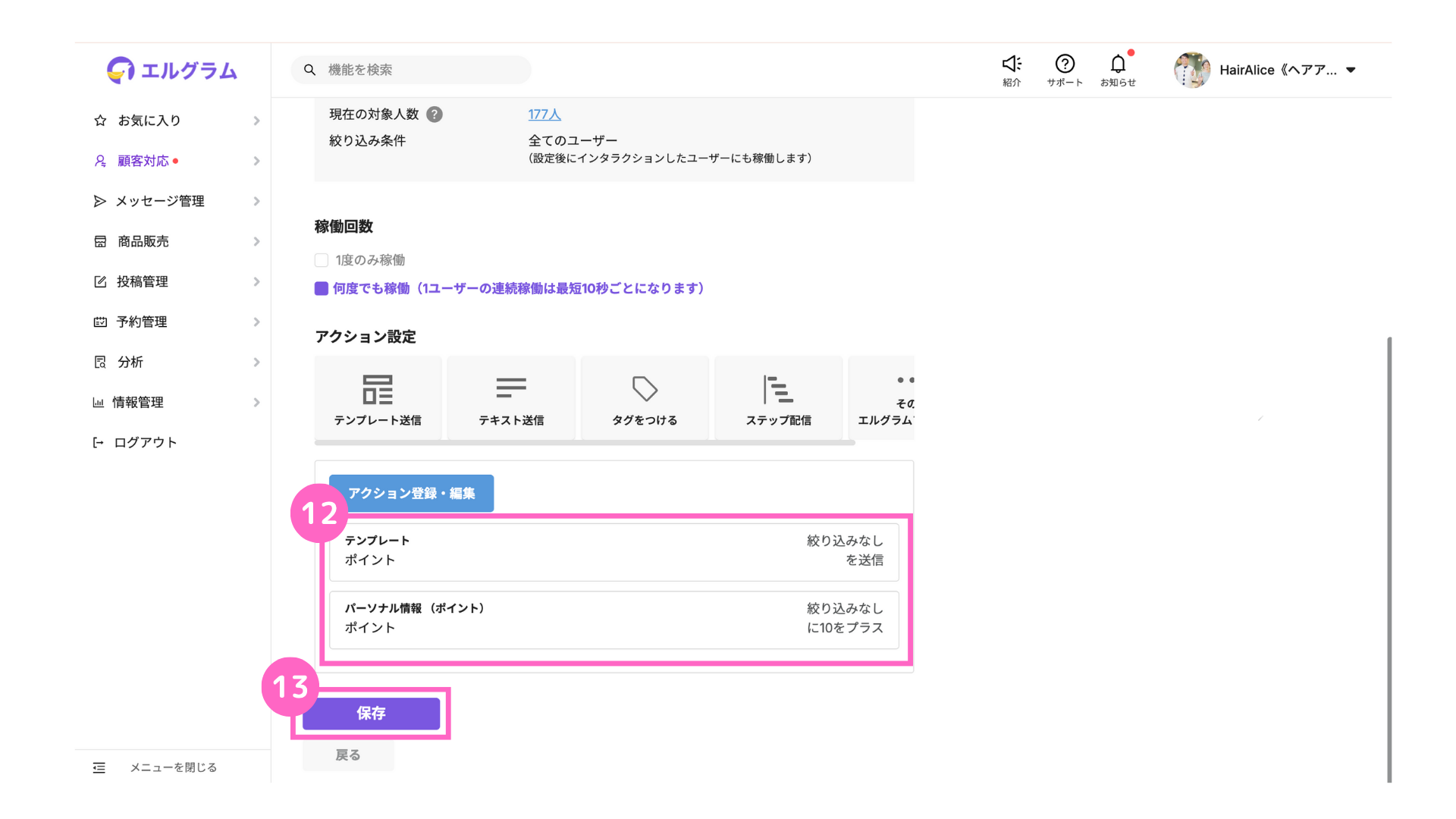
⑫設定したアクションが表示されていることを確認
⑬「保存する」をクリック
読み取り期限設定
今回は、期限を設けず恒常的に使用できる設定にします。
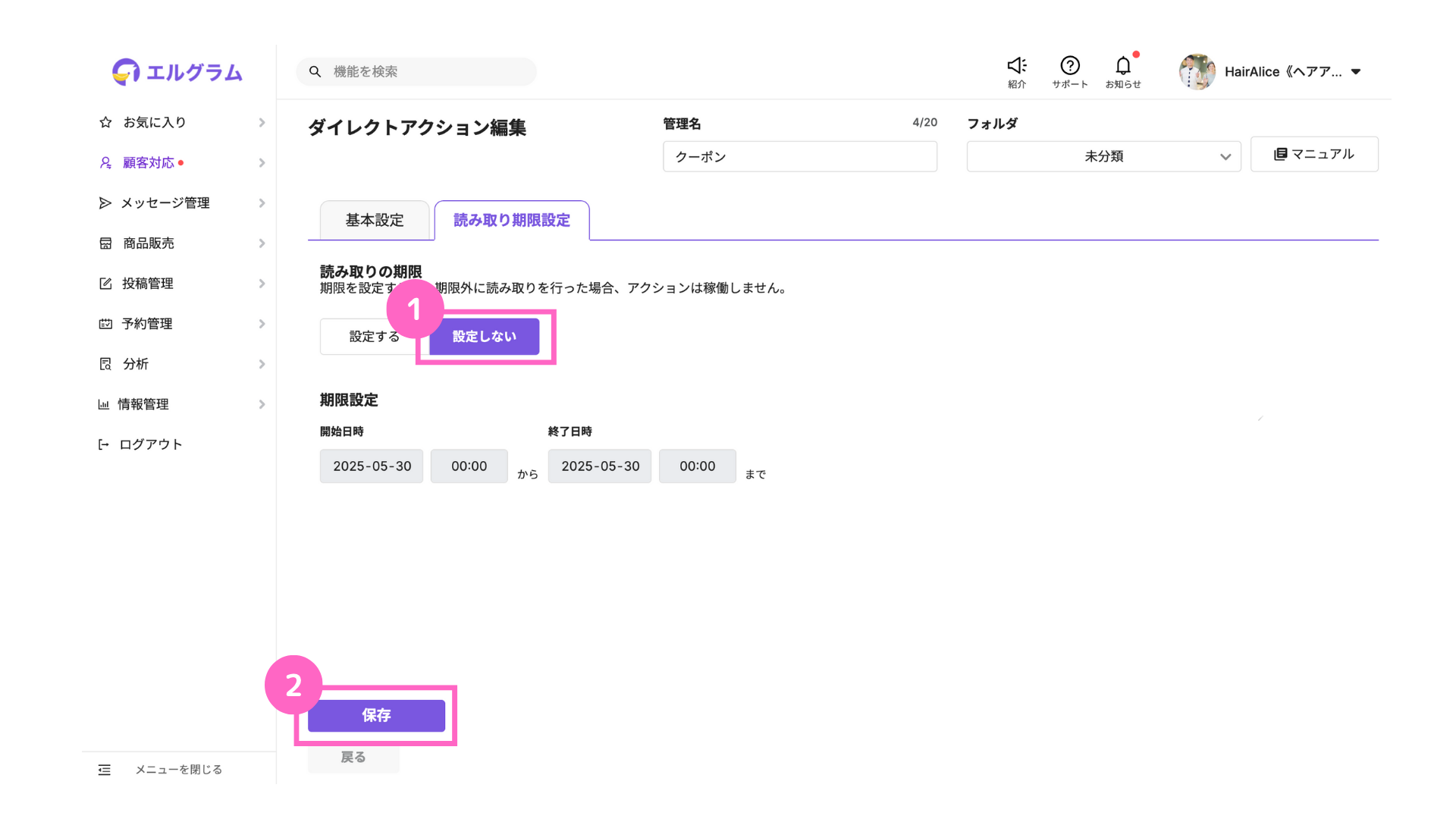
①「設定しない」をクリック
②「保存」をクリック
以上で設定完了です。
3.読み取りURLとQRコード
ダイレクトアクション編集画面で読み取りURLとQRコードを取得することができます。
読み取りURL
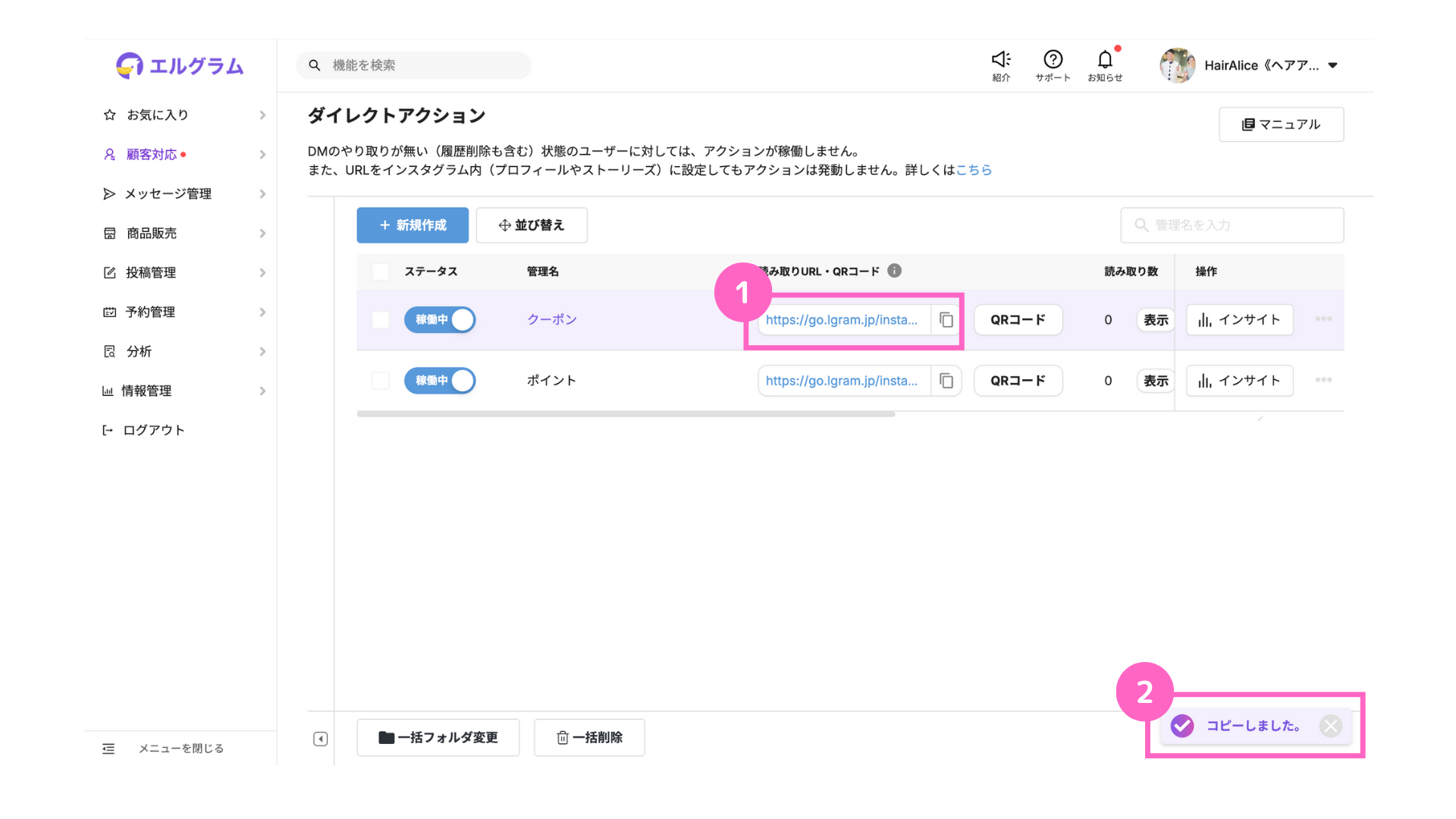
①URL右側のアイコンをクリック
②「コピーしました。」と表示
コピーしたURLをお客様に共有することで、アクションの稼働が可能になります。
QRコード
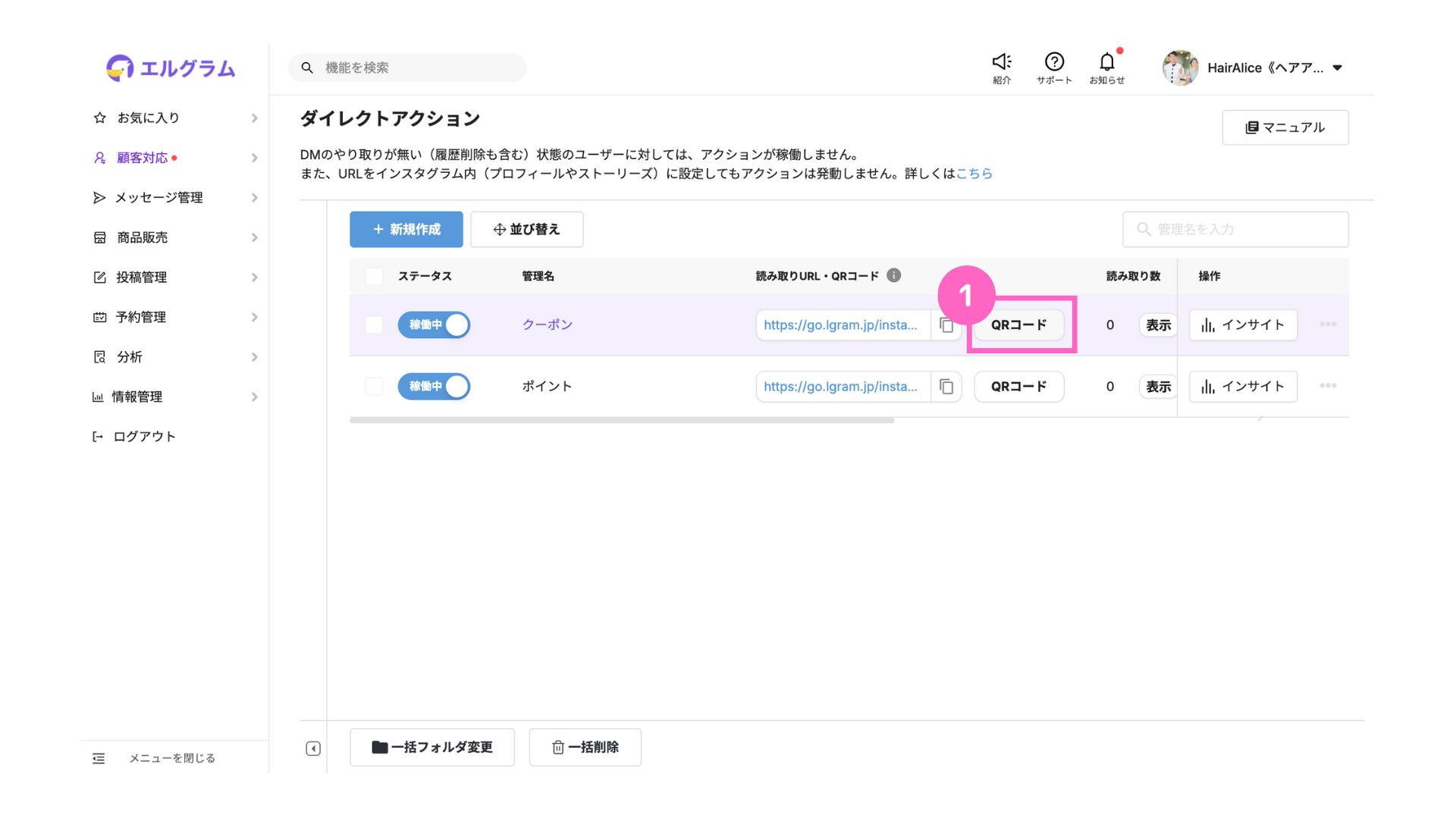
①「QRコード」をクリック
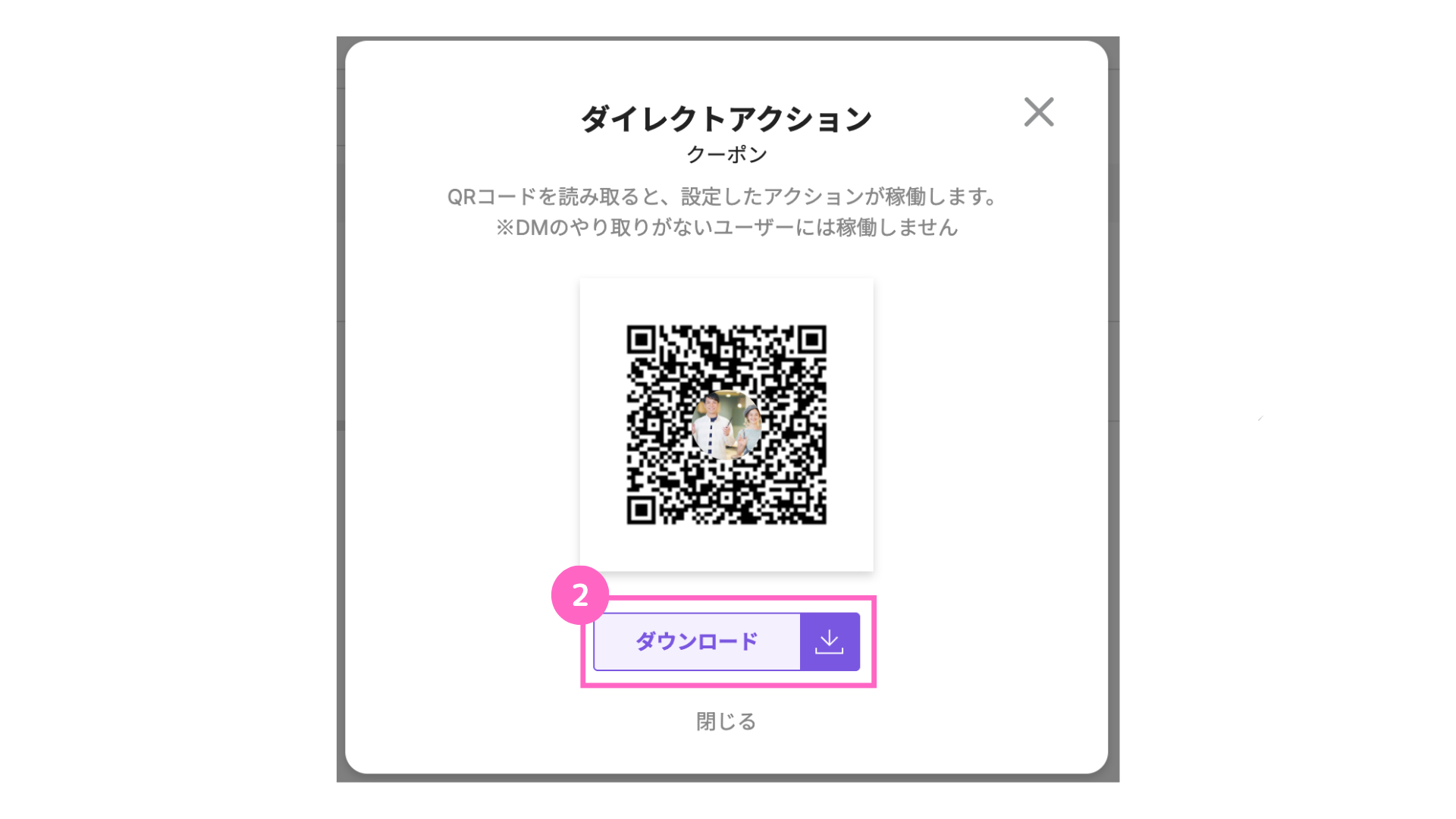
②「ダウンロード」をクリック
デバイスにダウンロードされたQRコードを、お客様にご提示ください。
以上、美容サロン向けのダイレクトアクション機能の活用方法をご紹介しました。
日々の運用効率化や顧客満足度の向上に、ぜひお役立てください。
今回の設定に役立つリンク
関連記事①
ダイレクトアクション機能の使い方
関連記事②
テンプレート機能の使い方
関連記事③
アクション設定の使い方
関連記事④
パーソナル情報管理の使い方
よくある質問
ダイレクトアクションに関するよくある質問をご紹介します。
- QURLを読み取ってもアクションが稼働しません。
- A
インスタグラム内(プロフィールやストーリーズ)にURLを設定しても、アクションは発動しません。
インスタグラム以外のブラウザ(例:LINEやSafari、Googleなど)で読み取っていただくようご注意ください。
- Qダイレクトアクションが表示されません。
- A
アクションが正常に稼働しない場合、以下の原因が考えられます。
- 相手が、こちらからのDMを承認していない
- 相手のアカウント設定で、DMへのアクセスが許可されていない
対処法については、以下の記事をご確認ください。
DMの承認とは
DMのアクセスを許可する方法

